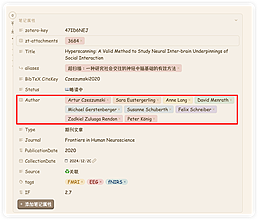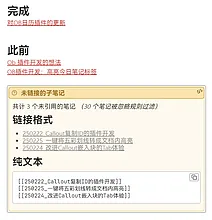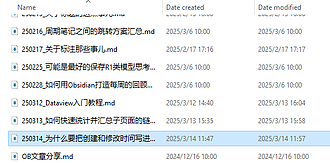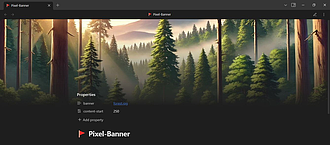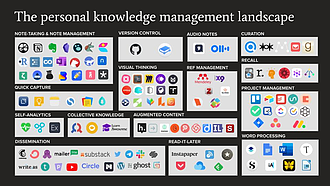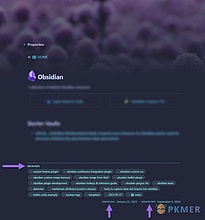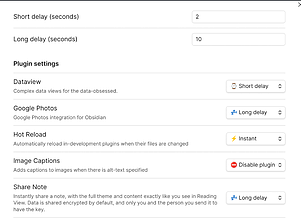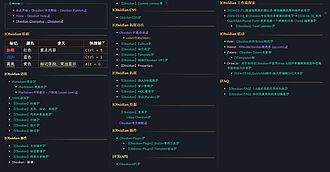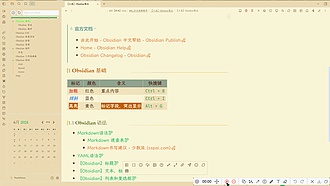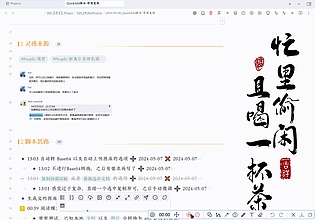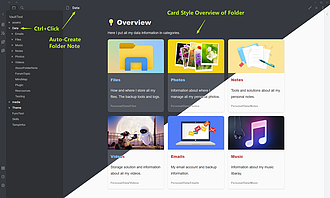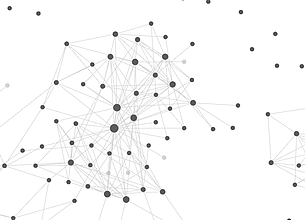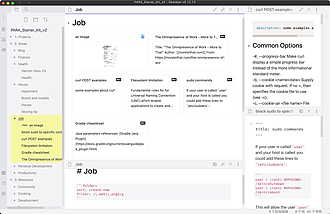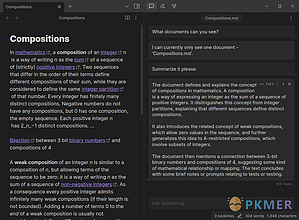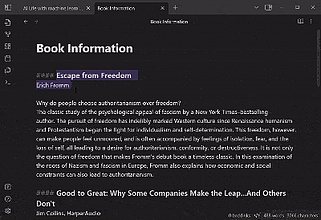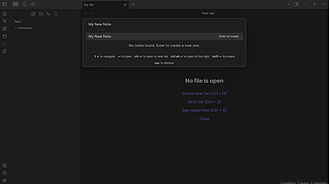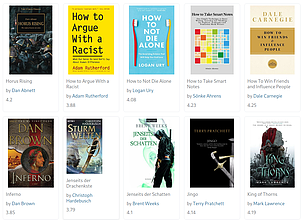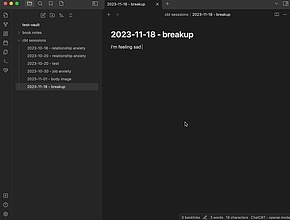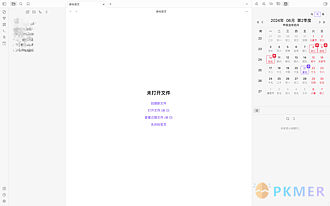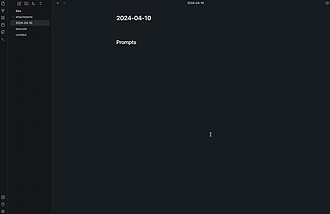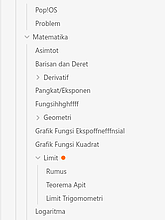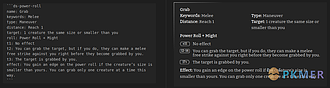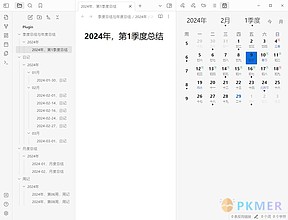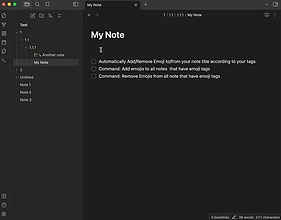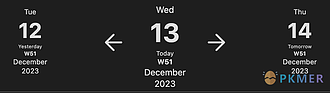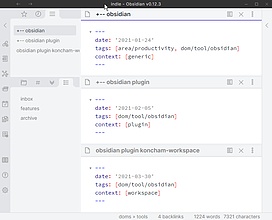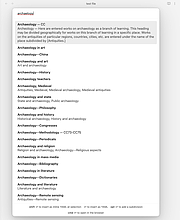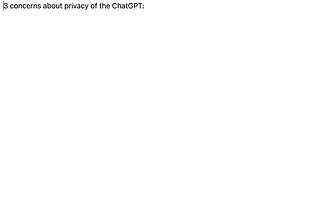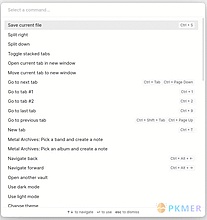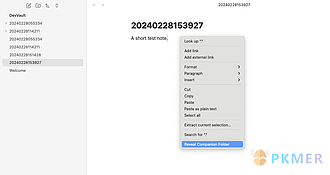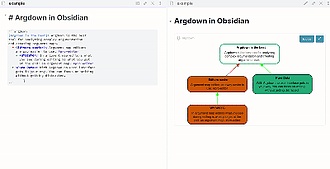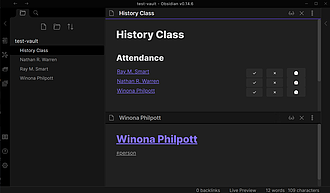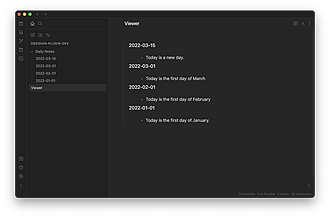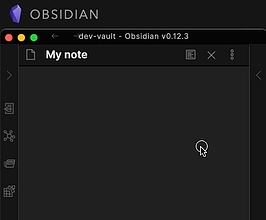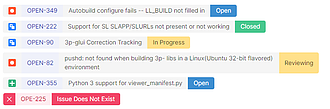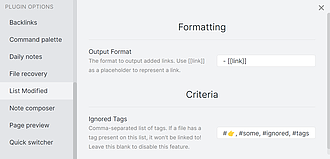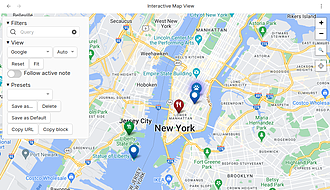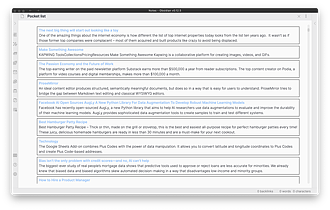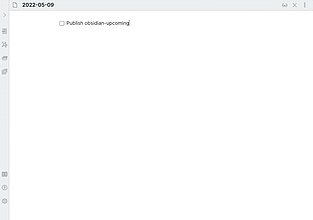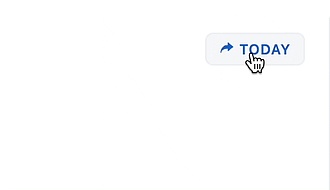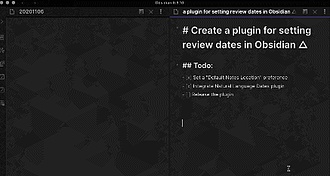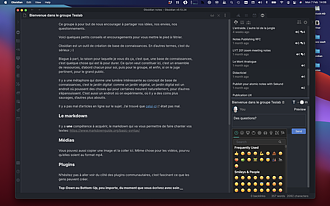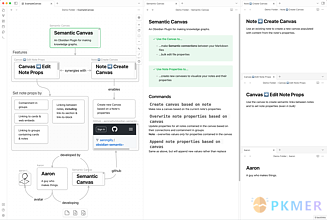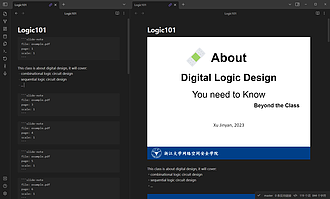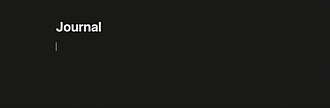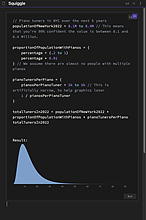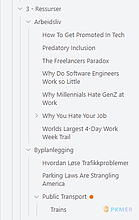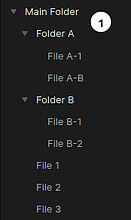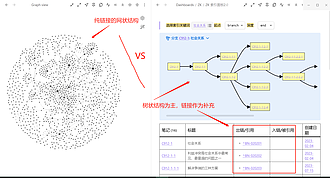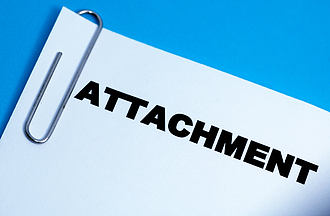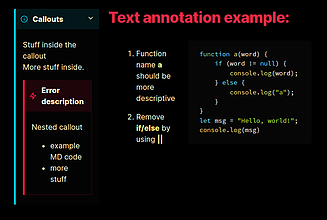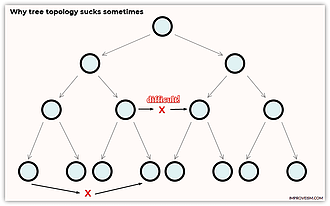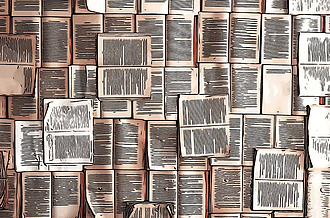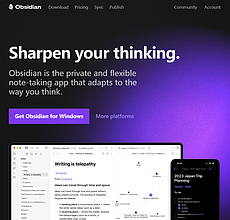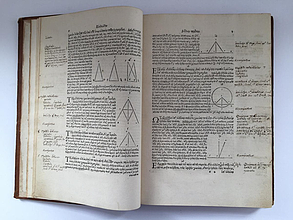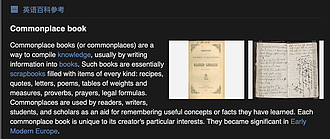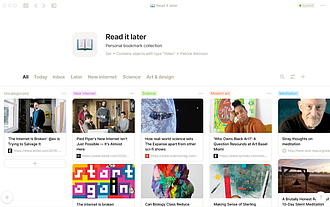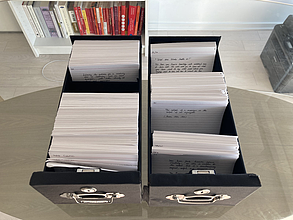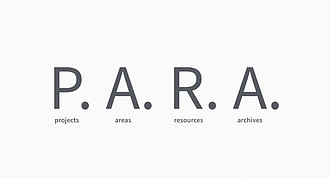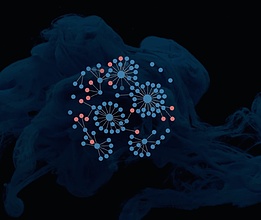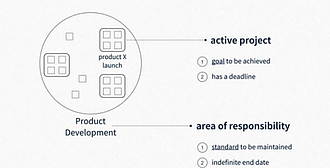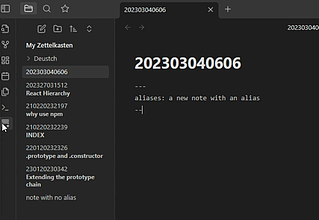Post by tag
按标签聚合
包含 # 笔记 的文章列表
Obsidian 笔记库设计
Obsidian 笔记库设计
使用 Obsidian 管理个人知识库已有一段时间,期间经历过多次目录重构。本文记录我当前的笔记库设计思路,希望对正在搭建或优化 Obsidian 库的朋友有所启发。 在设计笔记库结构时,我遵循以下原则: - 例如:人工智能相关内容较多,从计算机知识库中独立出来;LeetCode 题解数量庞大,单独成库 - 这是一个动态演进的过程,因此设计之初就要为未来扩展预留空间 采用 数字 + 字母 的命名方式来控制目录排序,而非依赖插件。这样做的好处是:在任何环境下(Obsidian、VS Code、文件管理器)都能保持

sean2077
Pkmer
Obsidian 样式 - 重新定义 Obsidian 脚注之侧边显示 footnote 的优雅体验
将脚注常驻显示在笔记的侧边,效果显著提升了信息的获取效率与便捷性。
新版 Obsidian 脚注 (footnote) 功能在阅读模式下可以进行直接修改,这一新特性为我们的笔记提供了更多可能性。我设想了一个新的展示方式:将脚注常驻显示在笔记的侧边,效果显著提升了信息的获取效率与便捷性。[^1] 悬浮预览编辑 双向定位脚注

熊猫别熬夜
Pkmer
Obsidian 样式:列表属性色块美化
美化列表属性
该 CSS 来源于 Border 主题作者,访问 原链接。 该 CSS 片段可以将属性中除去 tag 以外的其他列表属性字段的背景渲染为色块,未在非 Border 主题中测试。 css .metadata-property:not([data-property-key="tags"]) .multi-select-pill { --pill-padding-x: var(--tag-padding-x); } .metadata-property:not([data-property-key="tags"]) .multi-s

ProudBenzene
Pkmer
如何快速统计并汇总子页面的链接
如何快速统计并汇总子页面的链接
以前用 Notion 的时候,留下一个习惯: 把子级页面都集中放在父级页面中。 在 Obsidian 这边,基本上就是:把同文件夹里的其他笔记的链接都汇总起来。 (配合 FolderNotes 插件可以获得相当好的嵌套笔记体验) 为了便于排查尚未链接的笔记,写了这个 DV 脚本,可以直接呈现出当前文件夹内还没链接的子笔记: 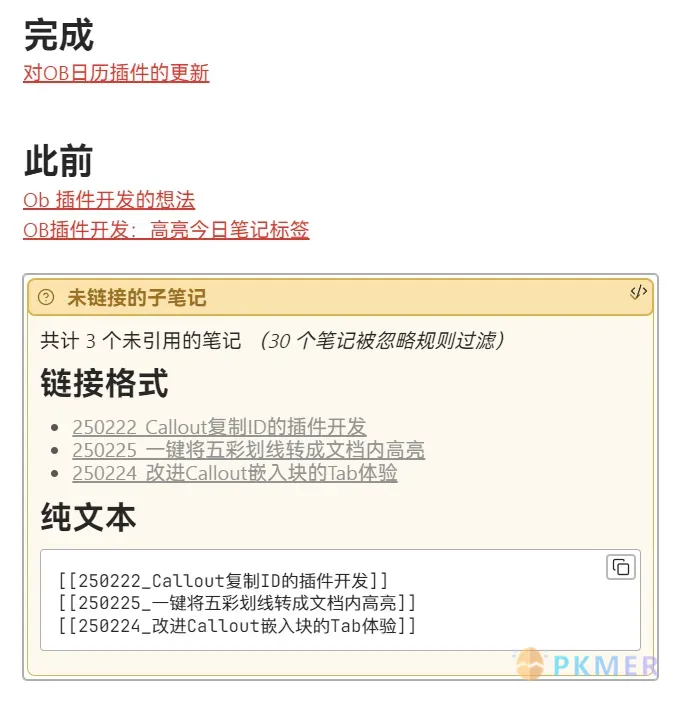 提供了链接格式和纯文本两种格式: 关于使用的说明,可以看这篇指导:【占位符,还没发布

Moy
Pkmer
为什么要自己管理创建和修改时间
为什么要自己管理时间数据
本文会分为三个章节: 为什么要自己管理创建和修改时间? 众所周知,我们的文件系统会在文件中保存 创建时间 和 修改时间: 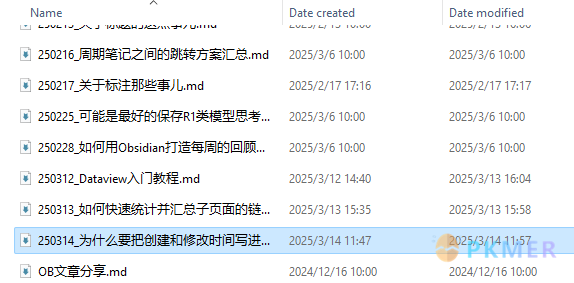 但是,这两个时间非常容易发生变动,也不总是准确。 比如在不同设备上同步笔记时,文件的时间属性就可能变化。 有的时候我们需要批量修改笔记,这也会导致它们的修改时间全都变成这次批处理的时间——这也不是我们希望发生的。 
Moy
Pkmer
Pexels Banner 值得一试的头图插件
Pexels Banner 值得一试的头图插件
Obsidian 插件 "Pexels Banner" 允许用户使用 Pexels API 或直接 URL 自动将 Pexels 的图像应用为笔记的横幅,提升笔记的美观性和内容呈现。用户可以根据关键词自动获取 Pexels 的图片,也可以使用自定义图片的直接 URL。可自定义图片大小、方向,设置默认关键词。插件与 Obsidian 界面无缝集成,提供更好的笔记体验。用户只需在笔记中添加 pexels-banner 字段,即可自动获取并显示相关横幅图像。适用于让笔记更具视觉吸引力和整体美感的场景。 Pexels Banne

OS
Pkmer
关于知识管理软件个人拙见
关于知识管理软件个人拙见,声明,文章较长,适合有一定基础的那笔记管理者进行观看。
目前市面上知识管理的笔记市场百家争鸣,每家笔记软件都有一套自己的理论方法,但是就目前而言,基本上没有人能讲明白其真正的原因,本人已《考点笔记写作法》一书中的内容即为基础,通过查询相关资料以及实践,做出如下总结。 image.png 笔记软件方式:有白板笔记,有大纲笔记,思维导图笔记,以及注重数据库笔记,这些笔记都会利用双链来建立笔记之间的关系。 笔记的类方式:标签分类,编码分类。 本篇文章围绕如何更好的搜寻到以前记录的笔记和更好的视觉化呈现为目的,实现知识的复利。下面我就一下观点进行陈述,表达我的观点。知识管理的过程基本为为收集 →

critical
Pkmer
Rich Foot
在您的笔记页脚添加反向链接标签以及创建/修改日期。
这个插件体用了一个更加丰富的页脚/页底信息,这个信息包含了 Obsidian 的出链和入链能力,完全可以代替默认功能。 Rich Foot800 安装并启用 rich foot 后,它将自动将以下内容展示在标签页底部: 可通过选项中的 Add excluded folder 命令来关闭特定文件夹及其子文件夹下辖笔记内的展示行为。但如果被除外文件夹中的笔记包含指向其他文件夹笔记的 出链,则在其他笔记的脚注位置依然会显示 - Show Backlinks


Chenghuang,OS
Pkmer
Logseq 笔记软件介绍
Logseq 笔记软件介绍
在这个信息爆炸的时代,如何有效地整理与利用我们所接触的知识成为了一个重要议题。 无论是学生、研究人员还是职场人士,每个人都需要一种高效的方式来捕捉灵感、整理思路以及管理个人知识资产。 Logseq——作为一个基于本地存储和个人隐私保护的个人知识管理系统,为寻求灵活且强大笔记工具的人们提供了一个理想的选择。 它不仅借鉴了双向链接的思想,使笔记之间能够建立深层次的联系,而且还是一个开源项目,这意味着它的灵活性和可定制性达到了新的高度。 本文旨在为初次接触 Logseq 的朋友提供一份详尽的指南,帮助大家快速上手,体验 Logseq 带来的高

1080
Pkmer
Lazy Plugin Loader 插件重度用户的福音,Obsidian 启动缓慢终结者
Lazy Plugin Loader 插件重度用户的福音,可以控制插件启动顺序和开启延迟时间,Obsidian 启动缓慢终结者
很多时候大家聊起 Obsidian 会用插件丰富来概括它的特点,当我第一次接触 obsidian 之后,也被其丰富的插件数量所震撼,时至两年后的今天,我依然有这种感觉,Obsidian 的第三方插件时长,依然以一种肉眼可见的速度在增长。 但很多用户使用一段时间之后,随着插件数量增多,启动缓慢,逐渐开始对如何裁剪插件产生困惑。对于有着“鱼与熊掌我想兼得”的想法的使用者,之前需要了解,脚本,利用 template 等插件的脚本方法来完成,对于初学者或者对配置,或者脚本不太了解的用户,难度较高,所以之前 Blue Topaz 示例库简介 中就有类似

OS
Pkmer
Obsidian 样式 - 分栏分列布局 (Column-Page)
这是一个用于 Obsidian 中的分列布局样式,将笔记内容分栏显示,适用于包含大量内容或是需要目录索引的页面。
这是一个用于 Obsidian 中的分列布局样式,将笔记内容分栏显示,适用于包含大量内容或是需要目录索引的页面。 24.06.29Obsidian样式-分栏分列布局 (Column-Page) 高度不变,宽度随内容变化,元素不能跨列分区 24.06.29Obsidian样式-分栏分列布局 (Column-Page) 24.06.29Obsidian样式-分栏分列布局 (Column-Page) 纵向模式,宽度不变,元素可以跨列分区 24.06.29Obsidian样式-分栏分列布局 (Column-Page) 在当前笔

熊猫别熬夜
Pkmer
Obsidian样式-笔记内容居左或居中切换
通过修改CSS实现笔记内容居左或居中切换
在 Obsidian 中,我们可以自行定义各种个性化设置以适应我们自己的使用习惯。其中,设置内容居左还是居中是一个常见的需求。通过修改 CSS 样式,我们可以轻松实现这个功能。 2024-06-07Obsidian样式-内容居左或居中 复制粘贴下述代码至 Obsidian 的 Snippets 文件夹下保存为 .css 文件后在 Obsidian 外观设置中启动即可。 css / @settings name: 【界面-熊猫】内容居左或居中 id: contentAlignLeft settings: - id

熊猫别熬夜
Pkmer
QuickAdd 脚本 - 带图复制 - 自动上传图片到图床
带图复制 - 自动上传图片到图床,便于复制到其他在线平台
2024-05-06QuickAdd脚本-带图复制-自动上传图片到图床IMG-1.gif 2024-05-06QuickAdd脚本-带图复制-自动上传图片到图床IMG-4.png 有时候我们想要分享自己的笔记到网络上。但 Obsidian 笔记本身存在 WIKI 链接语法以及图片保存在本地,不太方便转换。希望有一种方法可以将包含本地图片的 Markdown 文章一键转换为在知乎、CSDN 等网站上能够正确显示图片的形式,以便分享更加便捷,内容展示更完整。 最好的办法就是将图片上传到图床,但又不想改变笔记原来的结构,只想把图片保留到本地

熊猫别熬夜
Pkmer
Folder Note
为文件夹中生成卡片风格的文件夹概述。
为文件夹中生成卡片风格的文件夹概述文件。 Folder Note800 FolderNoteShow800 Obsidian 插件:为文件夹添加描述笔记。生成以卡片样式呈现的文件夹概览。使您的仓库成为一个层次化的笔记系统。


OS,永皓Yh
Pkmer
基于文章与卡片的笔记法
基于文章与卡片的笔记法
双链是 Obsidian 最引以为傲的卖点,其一定程度上也塑造了我们做笔记与思考的方式。 双链把笔记织成了一张网络,彼此之间互相关联了起来。彼此层层叠叠又相互联系的笔记看起来就像一个个相互连接的神经元,最大程度上激发了人脑的联想能力,帮助人们发现话题之间的潜在联系。 Pastedimage基于文章与卡片的笔记法20231129 不过真的那么美好吗? 回忆一下,我最早接触这样的组织方法不是在 Obsidian,而应该是在 Unity 的文档网站上。 Pastedimage基于文章与卡片的笔记法20231128 Unity 的文档,或者说许

西郊有密林
Pkmer
Force note view mode 自定义每个笔记的视图
Force note view mode 自定义每个笔记的视图
虽然 Obsidian 在编辑器中提供了常规编写模式的一些视图定义选项。但是对于一些用户来说,这样对所有笔记”一视同仁“的方法很不自由。 在不同的使用场景下,统一化的设置似乎就会有所制约。 允许你在 front-matter 中使用 YAML 语法,自定义每个笔记文件的视图样式。如:obsidianUIMode: preview,强制使用阅读模式 语法:在笔记顶部输入 表示使用预览视图 或者

OS
Pkmer
2Hop Links Plus
与笔记相关的链接,最多可以显示2个跳点,以卡片格式展示,方便浏览笔记之间的连接。每张卡片都包含相应笔记的预览。
Obsidian 2Hop Links Plus 是 Obsidian 的一个插件,以卡片形式显示与笔记相关的链接,最多可以显示两层关联。每个卡片都包含相应笔记的预览。该插件的功能包括自动调整盒子宽度、改进的预览内容、支持外部链接图片、设置排除路径、右键菜单(如在新标签页中打开)、链接排序和在单独的窗格中显示。这个插件可以方便地浏览笔记之间的连接关系,解决了用户在 Obsidian 中查找和浏览相关笔记时的问题。

AI
Pkmer
AI Summarize
总结您的笔记使用AI
Obsidian AI Summary Plugin 是一款为 Obsidian 提供的易于使用的 AI 摘要工具插件。它可以帮助用户快速摘要选定的文本,并用生成的摘要替换选定的文本。此外,该插件还提供了自定义提示和最大标记数的选项,用户可以选择将摘要粘贴到笔记的正文前置属性 summary 下。该插件的功能包括 AI 摘要、替换选定文本、自定义提示、自定义最大标记数和切换选项。用户只需在插件设置中添加 OpenAI API 密钥,并根据需要自定义提示和最大标记数,然后选择要摘要的文本并激活 AI 摘要工具即可。该插件适用于希

AI
Pkmer
Alias Management
Identify duplicate notes based on similar aliases and filenames.
这个插件可以根据相似的别名和文件名来识别重复的笔记。它可以动态扩展别名和文件名,保持文件的完整性。用户可以轻松地查看出现在多个文件中的别名,并且可以通过颜色区分它们的来源。点击别名可以快速打开对应的文件,方便编辑和导航。插件还支持实时更新,可以在别名或文件名发生变化时进行更新,同时还可以通过设置进行一些自定义操作,比如包括文件名作为别名、忽略大小写等。这个插件适合需要管理大量笔记并且需要识别和解决重复笔记问题的用户使用。

AI
Pkmer
AidenLx's Folder Note - folderv Component
可选的`folderv`组件用于alx-folder-note
AidenLx 的 Folder Note 插件的可选组件 folderv 可以用于 alx-folder-note 插件。该插件的功能是在 Obsidian 中创建文件夹笔记,解决了在 Obsidian 中管理和组织笔记的问题。使用该插件,用户可以轻松地创建和管理文件夹笔记,提高工作效率。该插件的使用场景包括但不限于:项目管理、知识管理、笔记整理等。用户可以通过访问插件的 GitHub 页面了解更多详细信息。

AI
Pkmer
AidenLx's Folder Note
使用文件夹笔记为文件夹添加描述、摘要和更多信息。
AidenLx's Folder Note AidenLx 的 Folder Note 是一个 Obsidian 插件,可以为文件夹添加描述、摘要和更多信息。它是原始文件夹笔记插件的全新版本,包括增强的文件资源管理器修补程序和许多改进,旨在使文件夹和文件夹笔记无缝地协同工作。它的核心功能包括轻松创建文件夹笔记、文件夹和文件夹笔记的同步、隐藏文件资源管理器中的文件夹笔记、在文件资源管理器中显示链接的文件夹、创建文件夹概述等。该插件可以提高文件夹笔记的功能和使用体验,解决了文件夹管理和组织的问题。

AI
Pkmer
April's Automatic Timelines
故事讲述者的简易时间线生成器
April's Automatic Timelines Aprils automatic timelines 是一个适用于 obsidian 的主题不可知的时间轴生成器插件。该插件允许您标记笔记以生成时间轴,并专为讲故事而设计。您可以通过添加元数据到笔记来启用时间轴生成,然后创建一个新的笔记并添加一个新的 markdow 代码块,标记为 aat-vertical 并添加时间轴的名称作为内容。插件将解析内容并为每个笔记生成一个卡片。此外,插件还提供了一些高级日期格式设置,以适应不同的时间格式。此外,还可以在笔记内定义事件。该插

AI
Pkmer
AI Chat
与AI聊天关于你的笔记。
AI Chat Obsidian 的 AI 聊天插件可以让用户与他们的笔记进行对话。支持的 API 包括 OpenAI、Anthropic、Cohere、OpenRouter 和 TogetherAI。插件具有多文档支持、隐藏文档、Markdown 支持和 API 配置文件等功能。用户需要自己提供 API 密钥,插件将连接到用户指定的 API 提供商/端点,用户的聊天消息和选择的文档/笔记内容将被分享给这个提供商/端点。该插件解决了用户在使用 Obsidian 时想要与笔记进行对话、获取智能建议的需求。

AI
Pkmer
Auto Classifier
使用ChatGPT API自动对您的笔记进行标签分类。它会分析您的笔记(可以是标题、前言、内容或选定区域),并在您设置的位置自动插入标签。
Auto Classifier Auto Classifier 是一个 Obsidian 插件,使用 ChatGPT API 自动从您的笔记中分类标签。该插件可以分析您的笔记(可以是标题、frontmatter、内容或选定区域),并根据输入和存储库中的标签建议相关标签。可以用于各种特定目的,例如书籍的 DDC 分类、关键词推荐、研究论文分类等。节省时间,提高笔记组织效率。通过设置 API 密钥并运行四个输入命令,插件可以自动分类您的笔记,并根据 ChatGPT 的响应输出到不同位置。支持自定义请求和输出格式。适用于各种使用场

AI
Pkmer
Auto Tasks
将周期性笔记与标签和任务结合起来,自动管理您的每日、每周和项目待办事项列表。需要周期性笔记和任务插件。
Obsidian的“自动任务”插件通过结合周期性笔记、标签和任务,帮助用户高效管理日常、每周和项目的待办事项。该插件需要配合“周期性笔记”和“任务”插件使用,能够自动将未完成的任务从前一笔记转移到新笔记中,并为新任务添加截止日期。此外,用户可以在周期性笔记中搜索特定标题下的任务,便于分类管理。所有任务还可以集中到一个看板中,自动同步和整理,提升工作效率。适合需要高效管理任务和时间的用户。

AI
Pkmer
Auto Template Trigger
创建笔记时自动提示模板。
Auto Template Trigger 这是一个简单的 Obsidian 插件,当创建笔记时会触发模板提示。它依赖于核心的“Templates”插件,并需要分配一个模板文件夹。确保你有一个或多个模板,如果内置的模板插件已经满足你的需求,这个插件可能会增强你的体验。该插件解决了手动触发模板的繁琐问题,特别是在移动设备上。它自动触发模板提示,简化了工作流程。但可能不适用于其他插件,如 Templater 或 daily notes。

AI
Pkmer
BookFusion
将您的BookFusion亮点和注释导入到您的保险库中。
BookFusion Obsidian 插件是一个强大的工具,可以将书籍中的高亮、笔记和注释无缝导入到 Obsidian vault 中。该插件支持多种格式,包括 PDF、EPUB、MOBI、CBZ/CBR 等,并提供多个更新策略,自动同步功能,以及对 Liquid Templating Language 的强大定制能力。用户可以根据自己的需求,轻松地将阅读内容整理到不同的 vault 中,提高工作效率。此外,插件还支持原子级的高亮和注释,帮助用户更好地理解和整理阅读内容,将阅读转化为实际的知识。用户可以通过安装 Obsidi

AI
Pkmer
Booksidian
Booksidian 将您的 Goodreads 数据 放到 Obsidian 仓库中。可以从Goodreads RSS提要上可用的参数列表中选择(+一些可以从中推断出的额外内容,如副标题或系列),从而设置书注释的正文和标题。
Booksidian Booksidian 是一个 Obsidian 插件,可以将 Goodreads 的数据同步到 Obsidian 中。用户可以通过选择 Goodreads 的 RSS feed 中的参数来设置书籍笔记的正文和 frontmatter。通过设置 RSS Base URL 和更新插件设置中的频率,可以实现自动同步。此外,用户还可以通过覆盖插件设置来覆盖旧笔记。最终,用户可以根据自己的喜好来设计书籍笔记的样式,还可以通过插件的数据视图和最小化主题来创建美丽的图书馆。此外,插件还提供了链接回 Goodreads

AI
Pkmer
Browser Interface
Allows you to interact with the browser.
Obsidian浏览器接口插件与Chrome扩展配对,可管理Obsidian中的标签页。插件显示从Chrome扩展保存的标签,并创建重新打开和删除标签的按钮。依赖于Meta Bind插件,建议与Advanced Tables插件一同使用。目前仅支持基本功能,通过点击所需标签行再点击相关按钮实现“打开标签”和“删除标签”。按钮在阅读模式下无效。未来可能会推出适用于Firefox的扩展。安装需手动构建,详见README。

AI
Pkmer
Callout Toggles
快速添加、修改或删除笔记中的提示框。
Callout Toggles 是一款 Obsidian 插件,旨在快速添加、修改或移除笔记中的提示框(callout)。用户可以通过简单的命令将文本包裹在不同类型的提示框中,如信息、警告、问题等,便于信息的分类和突出。该插件支持单行或多行文本的快速转换,并允许用户保留自定义标题,提升笔记的可读性和组织性。 使用场景包括:快速整理笔记内容、突出重要信息、转换文本格式等。通过集成 Callout Manager 插件,用户还可以自定义提示框类型和样式,进一步增强笔记的视觉效果和功能性。

AI
Pkmer
Card Navigator
使用基于卡片的界面直观地浏览您的笔记
Card Navigator是Obsidian插件,提供了一种独特的可视化和导航笔记的方式。它将您的笔记显示为水平或垂直可滚动的卡片,使浏览和管理内容更加容易。插件功能包括自定义卡片信息、水平或垂直滚动视图、各种排序方式、键盘快捷键快速导航、文件夹选择、HTML渲染等。用户可以通过滚动鼠标滚轮、点击卡片打开对应笔记、搜索栏过滤卡片等进行基本导航。插件支持多语言,提供英文和韩文支持。用户可以通过在GitHub存储库提交拉取请求来为其他语言贡献翻译。插件解决了笔记可视化导航的问题,适用于需要直观浏览和管理大量笔记的用户。

AI
Pkmer
ChatCBT
AI-powered journaling assistant for your notes, inspired by cognitive behavioral therapy (CBT)
ChatCBT ChatCBT 是一个受认知行为疗法 (CBT) 启发的,为 Obsidian 提供的人工智能日记助手。它可以随时提供亲切客观的回应,帮助你发现消极思维模式,并从更健康的角度看待问题。对话会被私下存储在您的电脑上,还可以自动总结您的重新构想的想法,以激励肯定。您可以选择使用云端 AI 服务 (OpenAI) 或 100% 本地私人服务 (Ollama)。使用 OpenAI 每次日记会话成本不到两美分,而使用 Ollama 则免费。ChatCBT 不是用来取代实际治疗或人际互动的,而是作为一个交互式工作表的日记

AI
Pkmer
Chinese Calendar
符合中国习惯的日历,可以显示农历、节日、调休、节气等信息,支持月视图和年视图切换,支持点击日期创建笔记,支持使用QuickAdd插件创建笔记。
Chinese Calendar 这个插件是一个符合中国习惯的日历插件,能显示农历、节日、调休和节气等信息。它支持月视图和年视图切换,允许用户点击日期创建笔记,并可以利用QuickAdd插件创建笔记。通过安装并启用依赖的Periodic Notes插件,用户可以在设置页面配置创建笔记相关的设置,包括文件名语法、文件模板和笔记文件夹。用户可以从Obsidian社区插件市场或手动安装该插件。特别感谢a-nano-dust和liamcain为该插件提供的灵感和技术支持。

AI
Pkmer
Chronos Timeline
在您的笔记中从简单的 markdown 内联渲染交互式时间线
Chronos Timeline 插件为 Obsidian 提供了交互式时间线功能,用户可以通过简单的 Markdown 语法在笔记中生成时间线,帮助理清与时间相关的信息。该插件支持多种时间格式,包括单一日期和日期范围,用户只需在 chronos 代码块中输入事件和时间段,即可可视化展示。此外,插件还允许用户使用 AI 自动生成时间线,适用于历史事件、比较分析等场景。Chronos Timeline 解决了用户在笔记中整合和呈现时间信息的需求,使得复杂的时间关系一目了然。

AI
Pkmer
Clipper Catalog
一个包含所有具有共同源属性的剪辑的目录视图。
Clipper Catalog 是一个强大的 Obsidian 插件,旨在帮助用户高效管理和组织网络剪辑的文章和内容。它提供了一个集中的目录视图,用户可以轻松搜索、过滤和排序所有剪辑的文章。该插件支持桌面和移动设备,具备标签管理、实时搜索和排序功能,用户可以根据特定标签或目录排除选项进行高级搜索。通过简洁现代的界面,用户能够快速访问和打开剪辑内容,提升信息管理的效率。Clipper Catalog 是处理大量网络资料的理想工具,帮助用户更好地整理和利用信息。

AI
Pkmer
Code Link
在你的笔记中链接到代码文件
Code Link 根据您提供的描述和README文件,Obsidian Code Link插件允许您在Obsidian中展示代码,并且只展示您感兴趣的部分。通过符号搜索/标签搜索/代码大纲等功能,您可以直接链接到代码文件中的特定符号(如类、函数或类中的方法)。这样可以在笔记中引用您感兴趣的代码部分,避免其他内容的干扰,特别适用于记录代码笔记或学习复杂的开源项目时。插件支持悬停预览和嵌入式代码预览,还提供标签搜索功能。确保在使用插件前按照说明下载必要组件,并在设置中启用相应选项。需要将项目导入Obsidian仓库中才能进行

AI
Pkmer
Colorful Note Borders
根据文件夹位置或前置元数据,为笔记添加可自定义的彩色边框,增强Obsidian中的视觉组织。
Obsidian 的 Colorful Note Borders 插件可根据文件夹位置或 frontmatter 元数据添加可定制的彩色边框,增强 Obsidian 中的视觉组织。插件支持两种规则:基于文件夹位置和基于 frontmatter 元数据。用户可以通过简单的设置页面自定义规则,并为笔记添加彩色边框,使工作区更有组织和视觉吸引力。插件支持 Obsidian 的浅色和深色模式,安装简便,可通过 BRAT 手动安装。用户可以在设置页面配置规则,为每个规则提供名称、匹配值、规则类型和边框颜色,并实时应用到笔记中。如有问题或

AI
Pkmer
Confluence Sync
同步笔记与Confluence
Obsidian 插件 Confluence Sync 可以将 Obsidian 笔记与 Confluence 同步。该插件处于早期阶段,使用简单。用户只需在命令面板中选择相关命令,即可创建新的 Confluence 连接,并输入 Confluence 页面 ID,然后选择命令将 Obsidian 笔记同步到 Confluence。需要注意的是,每个笔记需要有唯一 ID,以保持设置和 Confluence 连接;同时 Confluence 页面的标题可能会改变,因此需要使用 Confluence 页面 ID。该插件适用于希望将

AI
Pkmer
Contentful Publisher
从Obsidian管理您的Contentful内容。
Contentful Publisher 是一个 Obsidian 插件,它可以帮助用户管理 Contentful 内容。该插件可以从 Contentful 获取内容类型,并根据这些内容类型创建 Obsidian 模板。它还可以从 Contentful 获取所有内容条目,并根据它们创建笔记,根据内容类型将它们组织到文件夹中。用户还可以从 Obsidian 更新内容并将其推送回 Contentful。如果插件检测到内容不同步(它会检查内容是否在 Contentful 上更新),它会提醒用户并创建内容的副本。所有内容的字段都将作为

AI
Pkmer
复制图文 (Copy Image Text)
Copy note content (including text and images) to clipboard. 复制笔记内容(包括文本和图片)到剪贴板。
复制图文(Copy Image Text)是一个功能强大的 Obsidian 插件,旨在简化笔记内容的复制过程。用户可以将选定的文本或整个文档(包括图片)复制到剪贴板,并保持原有的 Markdown 格式。该插件自动将 Obsidian 中的图片转换为内联的 base64 格式,确保在富文本编辑器(如 Word)和 Markdown 编辑器中良好显示,特别优化了在微信公众号编辑器中的兼容性。适合需要在不同平台间分享笔记内容的用户,解决了格式丢失和图片无法显示的问题。

AI
Pkmer
Create List of Notes
在父文件夹中创建一个包含笔记的项目列表,并在YAML前置内容之后将其添加到当前笔记内容前。
Obsidian Create Note List 插件可以在当前笔记的光标位置处创建一个包含父文件夹中所有笔记(或文件夹笔记)的项目列表,并在 YAML 前置元数据之后添加到当前笔记内容之前。这对于创建目录或相关笔记列表非常有用。该插件可用于文件夹笔记或普通笔记。目前,还没有选项可以递归列出子文件夹中的笔记。该插件提供了两个命令:“Create NoteList: List Files”和“Create NoteList: List Folders”,可以根据设置创建项目列表。设置包括排序顺序和是否只包括标题以 YYYY-M

AI
Pkmer
Cursor Bridge
无缝连接您的笔记与Cursor,这款由AI驱动的代码编辑器。
Cursor Bridge 插件为 Obsidian 用户提供了一种无缝连接笔记与 AI 驱动的代码编辑器 Cursor 的方式。用户可以通过一键操作直接在 Cursor 中打开 Obsidian 笔记,充分利用 AI 的强大功能,提升编码效率。该插件支持项目文件夹的打开,允许用户在知识库与编码环境间轻松切换,适合需要快速测试代码片段或管理项目的用户。通过定制化工作流程,用户能够根据个人开发需求调整插件设置,实现更高效的工作方式。

AI
Pkmer
Daily Note Collector
将新笔记的链接添加到您的每日笔记中。
Obsidian Daily Note Collector是一个Obsidian插件,可自动将所有新创建的文件的链接添加到您的每日笔记中。通过该插件,用户可以方便地在每日笔记中添加新笔记的链接,提高笔记之间的关联性和查找效率。适用于需要频繁创建新笔记并希望快速查看和访问这些笔记的用户。解决了在大量笔记中查找特定笔记时的繁琐问题,提升了工作效率。

AI
Pkmer
Daily Prompt
设置自定义提示,并自动填写到您的日常笔记中。
Daily Prompt Obsidian 插件“Daily Prompt”允许用户设置每日提示,并自动填充到每日笔记中。用户可以定义每天的一组提示,包括文本、笔记、嵌入式笔记/文件、复选框、文本区域和滑块等类型。插件会自动将提示填充到每日笔记中,如果笔记不存在,则会创建笔记。用户可以自定义提示部分的标题和行前缀。使用该插件,用户可以快速设置自定义提示并填充到每日笔记中,提高效率。

AI
Pkmer
Days Since
重温并庆祝您生活中的重要时刻,通过个人互动时间轴。通过周年提醒和珍贵回忆,回顾您的历史。
Days Since Date Tooltip for Obsidian 是一款 Obsidian 插件,它可以为用户提供一个个人的、互动的时间轴,让用户回顾和庆祝自己生活中的重要时刻。通过提醒重要纪念日和展示珍贵回忆,带领用户走过自己的历史。 该插件可以增强用户在 Obsidian 中的笔记记录体验,通过在笔记中悬停在任何日期上,会显示一个工具提示,告诉用户从那天起已经过去了多少天。这个功能对于跟踪项目时间线、日记记录或笔记中的任何重要日期特别有用。 使用该插件非常简单,只需在笔记中悬停在格式为“YYYY-MM-DD”的

AI
Pkmer
Dendron Tree
为Dendron笔记添加树形结构以进行探索。
Dendron Tree Obsidian Dendron Tree 插件为探索 Dendron 笔记添加了一个树状结构。功能包括浏览笔记、查找、自动生成文件前置内容、多库支持以及自定义解析器和渲染器。用户可以在应用程序的功能栏中选择“打开 Dendron Tree”来查看树状结构,方便浏览和操作笔记。通过“Dendron Tree: Lookup Note”命令可以查找和操作笔记。插件还支持多库,用户可以在设置中添加或移除库。自定义解析器和渲染器功能可以强制使用 Dendron 格式来渲染链接和嵌入内容,覆盖链接悬停功能。

AI
Pkmer
Diarian
All-in-one日记工具包。
Diarian是一款全能的日记插件,为Obsidian提供日记工具集功能。用户可以在Obsidian中使用Diarium日记应用的功能,包括日历视图、历史回顾、导入日记、评分等功能。插件支持自定义模板、时间戳插入、多个/嵌套日记、日期格式转换等功能,解决了日记管理和写作过程中的诸多问题,适用于需要高效日记记录和管理的用户。插件是非官方的,可以通过Obsidian Marketplace或手动安装获取。

AI
Pkmer
Draw Steel Elements
支持MCDM绘制钢TTRPG的组件。
Draw Steel Elements Draw Steel Elements是为MCDM的Draw Steel TTRPG设计的组件插件,包括Power Roll Element、Initiative Tracker Element和Horizontal Rule Element。Power Roll Element用于快速格式化测试、能力、抵抗骰和其他Power Rolls;Initiative Tracker Element用于管理和运行遭遇;Horizontal Rule Element用作替代<hr>,模拟Draw

AI
Pkmer
Duplicate Detector
在打开的笔记中突出显示重复行。
该Obsidian插件的主要功能是高亮显示当前打开笔记中的重复行。当用户将鼠标悬停在高亮行上时,会显示该行的行号,方便用户识别重复内容。此外,当用户粘贴的新行与文件中已有行重复时,插件会发出提示。此插件特别适用于需要管理链接和条目时,帮助用户避免重复添加相同内容,提高笔记整理效率。未来可能的改进包括检测重复链接、设置排除文件和文件夹、跨文件检测重复项等。

AI
Pkmer
Dust Calendar
更符合中国习惯的日历,可以显示农历、节气、节假日、调休信息,支持月视图和年视图切换,支持关联创建周期性笔记。
Dust Calendar Dust Obsidian Calendar 是一个更符合中国习惯的 Obsidian 插件,提供了日历浏览和周期性笔记功能。插件支持显示公历、农历、星期、节气、节假日、调休等信息,可以切换月视图和年视图,并支持关联创建周期性笔记,包括每日笔记、每周笔记、每月笔记、季度笔记和年度笔记。用户可以根据日历视图快速切换日期和时间段,并通过双击日期、周序号、月份、季度序号和年份来创建对应的周期性笔记。如果已经存在与日历关联的笔记,插件会在显示区域下方标注一个特殊符号。用户可以通过 GitHub issue

AI
Pkmer
Editor Autofocus
打开新文件时自动对焦编辑器。
Obsidian 的 Editor Autofocus 插件可以在打开新文件时自动聚焦编辑器窗口。它与 "Filename heading sync" 插件配合使用效果最佳,使得创建新笔记更加简单高效:该插件通过自动聚焦编辑器窗口,让您无需在标签标题栏中输入名称。在自动聚焦后,它会选择标题(如果第一行有标题),以便您可以直接重命名标题/笔记。只有当笔记少于 3 行时才会自动聚焦。如果笔记的第一行有标题("Filename heading sync" 插件会自动创建这样的标题),则只会选择第一个标题。

AI
Pkmer
Emoji Picker
一个表情符号选择器,允许您在笔记中插入最新发布的表情符号。
Obsidian的Emoji Picker插件为用户提供了一个便捷的表情符号选择工具。该插件在编辑器工具栏添加了一个按钮,点击后可以打开一个可搜索的表情符号选择窗口,用户只需点击所需表情符号即可将其插入到光标位置。插件支持按肤色和类别筛选,确保用户可以轻松找到所需的最新表情符号,解决了其他插件和操作系统自带表情选择器的功能不足问题。用户还可以设置快捷键(推荐为Ctrl+.)以快速访问该功能,提升笔记编辑的效率和趣味性。

AI
Pkmer
EmoTagsTitler
将标签中包含的表情符号添加到笔记标题的开头。
EmoTagsTitler EmoTagsTitler 是一个 Obsidian 插件,可以在笔记标题前面添加标签中包含的表情符号。通过在标签中加入表情符号,用户可以快速为笔记标题添加个性化的表情符号,提高笔记的可视化效果。该插件解决了在 Dropbox 中使用表情符号导致文件同步问题的困扰。用户可以通过简单的操作,为所有带有表情符号标签的笔记标题添加或删除表情符号。适用于希望为笔记标题增加趣味性和个性化的用户。

AI
Pkmer
Epiphany
将来自启示应用的语音备忘录直接同步到您的保险库
Epiphany插件允许您将从Epiphany Voice应用程序录制的语音笔记直接同步到您的vault中。该插件可确保通过从Epiphany服务导入转录和音频链接,将您的语音笔记无缝集成到您的知识库中。功能包括自动同步语音笔记和转录、安全登录到Epiphany服务、处理vault冲突、定期获取新的语音笔记等。用户可通过认证邮箱、接收OTP、输入OTP等步骤进行身份验证,然后插件将自动同步vault中的语音笔记。同时,插件会定期检查Epiphany服务上的新语音笔记并更新vault,用户也可以通过命令面板手动触发同步。当E

AI
Pkmer
Extract url content
将URL提取内容转换为Markdown
Extract url content Obsidian 插件:将 URL 转换为 Markdown 这个插件可以将 URL 转换为 Markdown 视图,如果网站允许的话。 安装方法:在选项中的社区插件商店中可用。 工作模式:有两种工作模式。 1. 选择模式 - 如果你在文档中选择一个 URL 并执行这些命令,它将用 Markdown 内容替换选择的内容。 2. 文档模式 - 如果你在文档中添加了一个带有“link”键的 front matter,它将被视为一个链接文档。然后调用提取命令时,它将查找链接并用提取的

AI
Pkmer
Featured Image
特色图像会根据文档中找到的第一张图像、YouTube链接或自动卡片链接图像自动设置笔记中的特色图像属性。这使您能够使用文件夹笔记和数据视图创建丰富的笔记画廊。
Featured Image插件为Obsidian提供了一种自动化的方式,能够根据文档中的第一张图片、YouTube链接或Auto Card Link图像,自动设置笔记的特色图片属性。该插件使用户能够创建丰富的笔记图库,特别适合使用Folder Notes和Dataview的场景。其核心功能包括支持本地图片和YouTube缩略图的自动更新、批量处理命令、优化的性能和低内存占用等。通过该插件,用户可以轻松管理笔记中的图片展示,提升笔记的视觉效果和组织性,有效解决了手动设置特色图片的繁琐问题。

AI
Pkmer
Folder by tags distributor
Automatically move notes into existing folders by tags specified in note.
Obsidian插件“Folder By Tags Distributor”可以根据笔记中指定的标签自动将笔记移动到现有文件夹中。用户只需安装插件后,点击左侧面板上的“Redistribute all notes to folder by tags”按钮,或者运行相应的命令,即可实现自动整理笔记到指定文件夹的功能。该插件不会创建新文件夹,而是在现有文件夹结构中重新分配笔记。用户可以在设置中配置一些选项,如排除文件夹、处理嵌套标签等。该插件能够解决用户手动整理笔记到文件夹的繁琐问题,适用于需要按照标签自动整理笔记的场景。如有

AI
Pkmer
Game Search
帮助将游戏元数据插入游戏笔记或日志中
Obsidian 游戏搜索插件可以帮助用户将游戏元数据插入游戏笔记或日志中。用户可以通过游戏标题查询游戏,并使用 RAWG 游戏 API 获取游戏信息。插件提供了创建新游戏笔记的功能,用户只需点击图标或执行 "Create new game note" 命令即可。用户可以通过关键词搜索游戏,并从搜索结果中选择游戏。选择游戏后,插件会自动创建一个笔记。插件还提供了设置选项,用户可以设置新文件的位置和名称格式。插件的 README 中还提供了示例模板和模板变量的定义,用户可以根据需要自定义笔记的格式和内容。

AI
Pkmer
Gemini Scribe
允许您与Gemini互动,并使用您的笔记作为上下文。
Gemini插件为Obsidian用户提供了与Google的Gemini AI互动的能力,帮助提升笔记整理和内容生成的效率。其主要功能包括:根据当前活跃笔记内容进行智能对话,生成一段总结并存储于文档的前言部分,以及与Gemini协作撰写和修改文档(实验功能)。用户可以通过简单的安装步骤启用插件,并在设置中配置API密钥及其他选项。此插件特别适合需要快速总结和智能写作支持的用户,有效解决了传统笔记管理中的效率问题。

AI
Pkmer
Gemmy
黑曜石非助手。由黑曜石提供的2023年愚人节插件。
Obsidian Unhelper 是 Obsidian 于 2023 年愚人节推出的插件。Gemmy 是 Obsidian 的第一个助手,有两个主要功能:随机说话和写作模式。Gemmy 会不时地随机说一些话,你可以自定义发生的频率。此外,当你停止输入一段时间后,Gemmy 会弹出来激励你继续写作,你也可以自定义这段时间的长度。需要注意的是,Gemmy 在写作模式下可能会真的对你的写作有所帮助。安装 Gemmy 后,在命令面板中输入 "Gemmy" 会显示四个命令,其他的你可以自己摸索。Gemmy 插件的功能是为了愚人节而设计

AI
Pkmer
Geulo
获取您喜欢的所有YouTube视频,使用多种排序选项进行搜索和排序,并将它们添加到您的日常笔记中。
Geulo是一个Obsidian插件,可获取您喜欢的所有YouTube视频,并提供多种排序选项,将它们添加到您的日常笔记中。您可以在右侧边栏查看、搜索和排序喜欢的视频,通过单击视频将其添加到日常笔记中。这个插件的功能包括批量更新和检索最受欢迎的视频。它可以帮助您回顾、整理和重新观看有价值的YouTube视频,以构建知识库。通过设置Google Cloud Console项目和启用YouTube Data API v3,您可以轻松使用这个插件。Geulo的目标是帮助用户更有效地学习和利用优质的视频资源。

AI
Pkmer
Glasp
将您的 Glasp 高亮和笔记导入到您的库中。
Glasp Obsidian 插件可以将您的 Glasp 高亮和笔记导入到 Obsidian 的知识库中。通过此插件,用户可以方便地将 Glasp 中的高亮内容和笔记同步到指定的 Obsidian 文件夹,提升笔记管理的效率。使用场景包括需要整理和归档在线阅读笔记的用户,或希望将 Glasp 的学习成果整合到 Obsidian 中进行深度思考和复习。此插件解决了用户在多平台笔记管理中的碎片化问题,使信息整合更为便捷。安装和设置简单,用户只需生成 Glasp 访问令牌并进行基本配置即可开始使用。

AI
Pkmer
GridExplorer
以网格视图浏览笔记文件。
GridExplorer是一个为Obsidian设计的网格视图插件,旨在提供更直观的笔记和文件夹浏览体验。该插件支持网格显示笔记,便于快速访问和管理。用户可以选择文件夹模式查看文件夹结构,或使用书签模式快速访问收藏的笔记。此外,搜索结果也可在网格视图中显示。GridExplorer支持多种排序方式,并允许用户自定义网格项的宽度和默认排序方式。适合需要高效管理笔记和文件的用户,提升工作效率。

AI
Pkmer
Add an ID to the front matter
为每个markdown文档的前置元数据添加一个全局唯一的ID。
Obsidian GUID 插件为每个 Markdown 文件的 front matter 添加了一个全局唯一的 ID。它还提供了一个命令“Add an ID to all notes”,可以为所有笔记添加 ID。该插件的功能是为 Obsidian 中的笔记添加唯一标识符,方便用户进行标识和查找。用户可以通过在 front matter 中查看或编辑 ID 来管理和组织笔记。此插件解决了在 Obsidian 中标识和管理笔记的问题,提高了笔记的可管理性和查找效率。

AI
Pkmer
HackMD Sync
将笔记同步到 HackMD
HackMD Sync 插件允许用户在 Obsidian 和 HackMD 之间同步笔记内容。主要功能包括将笔记推送到 HackMD、从 HackMD 拉取更新,以及强制覆盖操作。用户可通过命令实现笔记的创建、更新和删除,同时可以管理分享设置。此插件特别适合需要在两个平台间无缝协作的用户,解决了版本冲突和内容同步的问题,确保笔记在不同环境中的一致性。使用场景包括团队协作、远程办公和跨平台笔记管理。

AI
Pkmer
Hexo Publisher
将您的笔记发布到Hexo。
Obsidian Hexo Publisher是一个Obsidian插件,可以帮助用户轻松将他们的笔记同步到Hexo博客上。用户可以使用该插件将在Obsidian中编写的笔记内容和相关图片轻松同步到Hexo博客上,自动处理Markdown格式,包括评论和图片链接转换。通过在Obsidian中添加publish=true,用户可以方便地将笔记发布到Hexo博客上。这个插件解决了用户在同步笔记到Hexo博客时的繁琐问题,为用户提供了更便捷的发布方式。

AI
Pkmer
History Today
查看和回顾您在往年今天的历史笔记
History Today是一个Obsidian插件,旨在帮助用户回顾历史上的今天发生的事件。该插件允许用户查看与今天日期相关的历史笔记,提供丰富的历史背景和事件信息。用户可以根据个人需求配置文件夹过滤,轻松管理所需内容。 安装过程简单,只需在Obsidian中禁用安全模式,搜索并安装“History Today”插件即可。安装后,用户可以通过左侧边栏的新图标访问历史事件,支持设置显示语言和文件夹过滤,便于定制使用体验。此插件适合历史爱好者和需要追溯过去笔记的用户,帮助他们更好地理解和记录历史。

AI
Pkmer
HTML checkboxes
允许快速将HTML复选框添加到您的笔记中,并使其可点击。
该Obsidian插件允许用户快速在笔记中添加可点击的HTML复选框。与Markdown复选框相比,HTML复选框可以放置在Markdown表格中,且可以灵活地放置在笔记的任何位置,保持Markdown的有效性。即使插件关闭,复选框仍然可见。用户可通过命令“添加HTML复选框”轻松创建复选框,并需确保每个复选框具有唯一ID,以确保其可点击性。插件还提供了自动修复重复ID的选项,提升了用户体验。适合需要在笔记中使用复选框进行任务管理或信息整理的用户。

AI
Pkmer
Hunchly
从Hunchly导入笔记和图片。
这个 Obsidian 插件可以帮助用户将 Hunchly 的笔记和带标题的图片导入到 Obsidian 中,同时将选择器作为 Obsidian 标签添加。用户只需点击 Obsidian 上的 H 图标,输入存储笔记的位置,选择是否根据相同 URL 合并笔记,然后选择 Hunchly 导出案例文件的路径即可。这个插件适用于在线调查,能够方便用户将 Hunchly 中的信息整合到 Obsidian 中,提高工作效率。

AI
Pkmer
Idealogs Annotator
用于查看和链接Idealogs文章。
Idealogs文章建议插件旨在帮助用户在Obsidian中快速查看和链接Idealogs文章。用户只需输入后跟@即可获取文章建议,轻松创建链接。插件具备自动内容获取功能,专门处理Idealogs文件(Ix、0x、Tx、Fx),确保内容以只读方式打开,并在不再查看时自动删除。这一功能使得用户能够高效管理信息,避免杂乱。通过连接Idealogs API,插件实时获取最新文章及其Markdown数据,提升了笔记的丰富性和实用性。

AI
Pkmer
Image Uploader For Note
在笔记中上传图片,如果这些图片仅在该笔记中使用,则从保险库中移除这些图片。
Obsidian图像上传插件允许用户在笔记中上传本地图片,并将其链接替换为S3或兼容服务的链接。用户可以选择在图片仅用于当前笔记时,从库中删除这些图片,帮助保持库的整洁。此外,插件支持自定义上传功能,用户可编写自己的上传类,将图片上传至任意服务。该插件的使用场景包括需要管理大量图片的笔记,尤其适合希望优化存储空间和提高工作效率的用户。通过手动触发上传,用户可避免上传不必要的图片。

AI
Pkmer
Inbox Organiser
将任何新笔记捕捉到一个收件箱中,并定期提示将这些笔记整理到保险库中的其他文件夹。
Obsidian的“收件箱组织者”插件旨在帮助用户管理新创建的笔记。该插件将所有未整理的笔记集中到一个收件箱文件夹中,并定期提醒用户整理这些笔记。用户可以轻松地将收件箱中的文件移动到其他文件夹,以保持笔记的有序性。此插件适合希望高效管理笔记的用户,解决了笔记散乱、难以分类的问题。通过自定义设置,用户可以选择是否自动将新文件移入收件箱,并设定提醒频率。

AI
Pkmer
Index Notes
按照它们的(分层)标签对你的笔记进行索引
Obsidian的Index Notes插件是一个强大的工具,可以根据标签自动生成索引块,帮助用户在大型知识库中进行导航。通过在笔记的标签上设置层次结构,插件会自动更新索引,提供一个嵌套的链接列表,按照标签的层次结构组织笔记。此外,插件还提供了一个方便的命令和图标,可以快速创建具有相同元数据和位置的新笔记,加快了索引的过程。安装插件很简单,只需通过Obsidian的Community plugins界面进行安装即可。要使用插件,只需在笔记的tags元数据字段上设置标签,并在新笔记中使用/idx后缀来创建索引。如果遇到问题,

AI
Pkmer
InfoFlow
同步您保存的 InfoFlow.app 文章和高亮,类似于 ReadWise 和 Omnivore
InfoFlow插件为Obsidian用户提供了便捷的知识管理功能,允许用户将保存的文章、网页、笔记及高亮内容直接同步到Obsidian库中,类似于ReadWise和Omnivore。该插件支持自动将HTML内容转换为Markdown格式,用户可以自定义文件命名和笔记模板,并设置同步的频率和过滤条件(如日期、标签和文件夹)。无论是手动同步还是自动同步,用户都能轻松管理和整理信息,提升个人知识管理效率。使用此插件,用户可以更好地整合和利用他们的学习资源。

AI
Pkmer
InsightA
从一篇长文章中提取一组原子笔记,并使用LLM按笔记标题创建MOC
InsightA 是一个 Obsidian 插件,利用先进的 AI 技术将庞大的文章转化为简洁的原子笔记,并利用 LLM 技术创建组织良好的内容地图 (MOC)。这个工具适合希望将复杂信息提炼为结构化、相互连接的笔记的人,灵感来源于 Zettelkasten 方法。功能包括 AI 笔记提取、MOC 生成和与 Obsidian 生态系统的无缝集成。用户可以通过设置 OpenAI API 并在 Obsidian 设置中安装和启用 InsightA 插件,快速提取笔记和创建 MOC,提高对主题内容的理解和组织。

AI
Pkmer
Journal Review
回顾你每天的笔记,比如“去年的今天发生了什么”。
Obsidian 插件 Journal Review 帮助用户在纪念日回顾日常笔记,通过查看往年同一天的笔记内容。用户可以通过 Ribbon 按钮或命令面板打开 "On this day" 视图,显示前几年同一天的摘录。插件会根据新建的日常笔记或午夜左右的时间刷新视图。用户可以自定义时间跨度、查找范围和预览文本长度。适用于希望回顾过去笔记的用户,提供了方便快捷的查看方式,帮助用户了解过去的经历和思考。

AI
Pkmer
Journaling
在类似日志的格式中查看每日笔记,类似于Logseq。通过将每日笔记整合到连续的日记视图中,它增强了笔记组织,并促进更好的反思。
Journaling 这个插件为Obsidian提供了类似Logseq的日记视图,将每日笔记整合成连续的日记视图,增强了笔记组织和反思功能。用户可以在日记视图中查看过去的条目,自定义日期格式,指定多个目录,过滤和排序条目,设置更新频率等。安装后,插件会自动扫描指定目录并整合符合日期格式的Markdown文件到日记视图中。这个插件适合需要在Obsidian中进行日记记录、反思和组织笔记的用户。

AI
Pkmer
Journals
管理您的日志。
Journals Obsidian 插件“Journals”可帮助您管理 Obsidian 知识库中的日志。 安装步骤: 1. 在 Obsidian 的社区插件浏览器中搜索“Journals” 2. 在 Obsidian 设置中启用插件(在“社区插件”下找到“Journals”) 3. 检查设置。配置您需要的日志。 支持的变量:

AI
Pkmer
KeepSidian
Commands to import Google Keep notes.
KeepSidian是一个用于将Google Keep笔记同步到Obsidian的插件。目前处于测试阶段,仅支持从Google Keep到Obsidian的单向下载。用户可通过“Run Keep -Obsidian”命令下载最近的50条笔记。插件基于KIM同步服务器,通过flask服务器连接Google Keep,处理数据传输。未来可能添加每日同步、实时同步、无限笔记、双向同步等功能。安装后,在Obsidian的“Settings Community Plugins KeepSidian”中配置Google Keep邮箱和

AI
Pkmer
Kindle CSV Converter
将您的Kindle笔记以.csv格式导入到Obsidian中。
Kindle CSV Converter 这是一个 Obsidian 插件,可以将 Kindle 笔记的.csv 格式导入到 Obsidian 中。它还支持 "My Clipplings.txt"。插件的存在是为了轻松地将 CSV 和 My Clippings 转换为所需的格式,而不需要将任何 Amazon 账户链接到 Obsidian。如果您想要保持高亮同步,可以使用其他插件。您可以通过 Obsidian 的 Community Plugins 选项卡安装该插件,也可以手动安装。使用该插件,您可以选择导入 CSV 或 "M

AI
Pkmer
Kindle Highlights Importer
从html文件中导入kindle的亮点(从kindle应用程序中获取)到一个笔记中。
这个插件可以将从 Kindle 应用获取的高亮部分的 html 文件导入 Obsidian 笔记中。只需简单几步,将 Kindle 的 HTML 文件转换成 Markdown 文件保存到指定位置。用户只需在插件设置中选择保存高亮笔记的文件夹,然后在 Kindle 应用中选择要导出高亮的书籍,导出 HTML 文件后在 Obsidian 中打开命令面板,选择“Kindle Highlights Importer”,导入 HTML 文件即可。这个插件简单易用,能够高效地将 Kindle 高亮部分整理到 Obsidian 中,方便用户

AI
Pkmer
koncham workspace
黑曜石工作空间管理
koncham workspace 这是一个 Obsidian 插件,名为 koncham workspace,旨在增强工作区管理功能。其主要功能包括在侧边栏上添加“中心窗格”视图(垂直标签),可以通过一键切换到任何窗格,突出显示活动笔记,并通过右键单击标签头部暴露更多功能。此外,还可以固定/取消固定窗格,防止丢失已打开的笔记。未来计划增加更多功能,如通过右键单击在“中心窗格”视图中添加更多功能、窗格切换器模态、使用命令进行窗格排列等。该插件解决了在使用 Obsidian 时隐藏一些打开的窗格时的问题,适用于滑动窗格、最大化

AI
Pkmer
LDS Library Reference
轻松地插入耶稣基督后期圣徒教会的经文和大会讲话的引用。
该Obsidian插件允许用户轻松地插入《耶稣基督后期圣徒教会》的经文和大会讲话引用。用户可以引用《圣经》(英王詹姆士版)、《摩门经》、《教义与盟约》和《珍珠经》等标准著作,也可以引用大会讲话中的段落。插件支持多种语言,用户可以根据需要选择。通过简单的语法,用户可以快速引用经文和大会讲话,解决了在Obsidian中引用这些内容时的便捷性问题。插件无需本地安装文件,只需保持网络连接即可使用。

AI
Pkmer
Linked Data Vocabularies
将国会图书馆主题词表(LCSH)作为元数据添加到您的笔记中。
Linked Data Vocabularies 这是一个用于 Obsidian 笔记应用的插件,可以将国会图书馆主题词 (LCSH) 作为元数据添加到笔记中。插件支持在 YAML 键中添加选定的主题词、网址(可选)、更广泛的、更窄的和相关的主题词。它还支持将其作为内联 YAML 插入到当前选择,以便与 Dataview 一起使用。要使用此插件,您需要安装 Linked Data Helper 插件。此外,您还需要在设置中配置文件夹的位置,并设置其他查询的限制和模糊搜索的敏感度。用户可以通过命令面板或快捷键使用插件,插件还包

AI
Pkmer
LinkShelf
将浏览器中的链接直接保存到Obsidian中。
LinkShelf 是一个免费、开源、注重隐私的工具集,包括 Chrome 扩展和 Obsidian 插件,旨在极其简便地捕获和存储有价值的在线资源。可以在浏览器中保存重要书签和简单备注,然后定期将链接同步到 Obsidian 存储库。插件允许用户配置模板文件,自定义链接文件的最终输出。主要用途是方便地存储有用的链接,并能够与现有工作流程(如 Obsidian)良好集成,方便后续查询和组织。可用于创建 Dataview 查询,例如查找标记为“later”的链接。解决了链接收藏、整理和查询的问题。

AI
Pkmer
Lite Gallery
可以轻松创建旋转木马画廊,以更好地组织/查看笔记中的图像。
Obsidian Lite Gallery是Obsidian的一个插件,它可以轻松创建轮播图库,以更好地组织和查看笔记中的图片。通过该插件,您可以将多个图片整齐地组织到笔记中,提高可读性和可用性。 使用方法如下: 1) 安装插件 2) 打开插件设置并配置您的图片目录(用逗号分隔)。为了更方便地插入图片,不需要提供完整的图片路径;插件将按照设置列表中的顺序搜索每个图片目录,使用找到的第一个匹配的图片: - 例如 /,images,media 将首先搜索您的vault根目录,然后是 images 目录,最后是 medi

AI
Pkmer
LLM workspace
使用基于您笔记的大型语言模型。
LLM Workspace插件为Obsidian用户提供了一种高效集成大型语言模型(LLM)的方式。用户可以创建“工作区”,在其中链接多个笔记,以便进行基于笔记内容的对话和探索性问题生成。该插件通过手动创建的源集,提供比传统方法更快速、准确的RAG(检索增强生成)体验。用户可以灵活选择不同的模型和提供商,定制提示并调试响应。此插件适合需要在笔记中进行深入对话、信息检索和知识探索的用户,帮助他们更好地利用个人知识库。

AI
Pkmer
Local GPT
Local GPT 辅助,以实现最大隐私和离线访问
Local GPT Obsidian 本地 GPT 插件提供了最大隐私和离线访问的 AI 助手功能。该插件允许您在选定的文本上打开上下文菜单,以选择 AI 助手的操作,包括继续写作、总结文本、修复拼写和语法、在文本中查找行动项以及一般帮助。您还可以添加自己的操作,分享最佳操作或从社区获取操作。支持的 AI 提供者包括 Ollama 和兼容 OpenAI 的服务器。插件提供了安装指南和可选的热键配置。该插件的功能包括流式完成、共享和应用预设、选择模型列表以及其他 AI 提供者的支持。此外,还有其他的 Obsidian 插件可供

AI
Pkmer
MarginNote Companion
一个Obsidian插件,用于连接MarginNote 3和Obsidian
MarginNote Companion 是一个 Obsidian 插件,用于连接 MarginNote 3 和 Obsidian。它提供了多种功能,包括从 MarginNote 3 导入笔记和选中文本,支持反向链接到 MarginNote,支持导入摘录图片和视频笔记,以及导入 PDF 的目录。此外,它还提供了多种快速插入 MarginNote 数据到 Obsidian 笔记的方式,包括选择 - 粘贴、命令、移动工具栏按钮和滑动手势。插件还支持模板,可以指定 MarginNote 3 的笔记、选中文本和目录的插入方式。此外,插

AI
Pkmer
Mass Create
一次轻松创建大量笔记。
Mass Create插件是Obsidian的一款高效工具,旨在帮助用户一次性创建大量笔记。其主要功能包括:在选定文件夹中轻松批量创建多个文件,支持在创建过程中添加额外文件夹,以及使用已有文件作为模板,快速复制文件结构和内容。该插件特别适合需要管理大量笔记的用户,如学生、研究人员或内容创作者。通过简单的右键菜单操作,用户可以快速配置文件和文件夹名称,显著提高笔记创建的效率,解决了繁琐的单独创建问题。

AI
Pkmer
Media Viewer
在您的笔记中查看和管理媒体文件。
Media Viewer是一个为Obsidian设计的插件,旨在提供直观的媒体浏览器,让用户能够轻松在笔记中查看媒体文件(如图片和视频)。其主要功能包括全屏查看笔记中的媒体文件、通过点击缩略图打开媒体浏览器,以及创建媒体画廊块以网格形式展示多个媒体文件。用户可以通过命令面板快速访问媒体查看器,使用键盘箭头键切换媒体。此外,插件支持自定义画廊的标题、大小和分页等参数,极大提升了笔记的视觉呈现和媒体管理效率。

AI
Pkmer
Metal Archives (Unofficial)
从金属档案中创建关于金属乐队和专辑的笔记。
Metal Archives (Unofficial) Obsidian Metal Archives 插件是一款用于 Obsidian 的插件,可以从 Metal Archives(<https://www.metal-archives.com/>)获取关于金属乐队和专辑的信息,帮助用户创建相关笔记。该插件提供了两个命令:搜索乐队并创建笔记,搜索专辑并创建笔记。用户可以使用插件轻松创建有关金属乐队和专辑的笔记,方便记录和整理相关信息。插件还提供了图形化的结果展示,包括乐队、专辑和标签的关系图,方便用户进行可视化的查看和管理

AI
Pkmer
NeuroVox
通过语音转录和人工智能功能增强您的笔记记录。
NeuroVox是一个功能强大的Obsidian插件,旨在提升您的笔记体验。它支持语音录制和转录,使用OpenAI Whisper API将录音自动转化为文本。用户可以通过自定义提示对转录内容进行总结、提取待办事项等操作。此外,插件允许将音频文件嵌入笔记,方便随时播放。适合需要快速记录和整理信息的用户,尤其是学生、研究人员和创作者。通过简单的安装和API密钥设置,您可以轻松开始使用这一创新工具,提升笔记的效率和灵活性。

AI
Pkmer
Note aliases
这个插件管理Obsidian中的笔记别名。
Obsidian 插件“Note aliases”允许在 Obsidian 中对笔记的别名进行精细管理。目前只有一个功能可用,但非常重要。该功能允许用户在光标停留在带有别名的 wikilink 上时,将该别名保存到目标笔记的 YAML frontmatter 中,从而实现对笔记别名的保存和管理。这对于需要在不同笔记之间建立关联,或者需要使用不同的别名来快速搜索笔记的用户来说非常有用。

AI
Pkmer
Note Companion Folder
管理每个笔记的附件单独文件夹。
Note Companion Folder Obsidian 插件“Note Companion Folder”可以帮助用户为每个笔记管理单独的附件文件夹。默认情况下,附件文件夹与笔记文件同级,但可以进行配置。该插件的功能是将附件按照每个笔记分开存放,而不是将所有附件放在一个文件夹中。用户可以通过插件提供的多种方式来查看给定笔记的附件文件夹,包括一个标签图标、一个命令、一个上下文操作和一个文件操作。如果给定笔记的附件文件夹不存在,插件将在调用其命令或操作时自动创建。用户可以在 Obsidian 的社区插件列表中找到“Note

AI
Pkmer
Note Reviewer
插件用于过滤和审查笔记
这个插件可以帮助用户通过标签筛选和查看笔记,帮助保持知识。启用后,插件会在Obsidian侧边栏创建一个图标,点击“Note Reviewer”图标即可查看笔记。查看完毕后,在笔记上选择完成复选框标记为已查看。在笔记的前10行中包含以下代码片段,即可通过插件自动检测到标签,并通过通知仪表板的“筛选”下拉菜单搜索笔记。插件功能简洁,适合筛选和复习大量笔记,有效解决笔记整理和查找的问题。

AI
Pkmer
Note Synchronizer
这是一个插件,用于将Obsidian笔记与Anki等基于笔记的软件同步,更严格地遵循Zettelkasten的原则,并将每个Obsidian文件视为一个笔记。
这个插件可以将 Obsidian 笔记同步到 Anki 等其他基于笔记的软件,更严格地遵循 Zettelkasten 原则,将每个 Obsidian 文件视为一个笔记。它支持导入 Anki 笔记类型作为 Obsidian 笔记模板,实现 Anki 笔记与 Obsidian 笔记、Anki 牌组与 Obsidian 文件夹、Anki 标签与 Obsidian 标签之间的一对一对应关系。用户可以选择 Markdown 模式或 HTML 模式导入内容到 Anki。在使用前,需要启用 Obsidian 核心插件 "Templates"

AI
Pkmer
Argument Map with Argdown
允许您编写argdown代码块并在预览中查看地图
Argument Map with Argdown Obsidian 中的 Argdown 插件允许用户编写 Argdown 代码块,并在预览中查看地图。插件提供了语法高亮、在预览窗格中查看地图、一个文件中可以有多个 Argdown 代码块等功能。用户只需在笔记中添加 Argdown 代码块并开始输入,预览将自动更新。插件解决了在 Obsidian 中使用 Argdown 的问题,适用于需要使用 Argdown 进行论证和思维导图的用户。

AI
Pkmer
Obsidian Attendance
帮助你在笔记中直接记录出勤情况。
Obsidian Attendance Obsidian Attendance 是一个插件,可以帮助用户在笔记中直接进行考勤管理。用户可以通过插件创建一个具有日期、标题和查询字段的代码块,查询字段可以指定参与考勤的笔记。插件支持标签、文件夹和链接等查询方式,用户可以方便地保存考勤状态。此外,插件还提供了详细的使用说明和开发者贡献指南。Obsidian Attendance 插件解决了在 Obsidian 笔记中进行考勤管理的问题,适用于需要在笔记中进行考勤记录的用户。

AI
Pkmer
Buttondown
将您的笔记发送到您的buttondown.email帐户作为电子邮件草稿。
Obsidian Buttondown 插件是一个可以将 Obsidian 笔记发送到 Buttondown.email 账户作为邮件草稿的工具。通过这个插件,用户可以在 Obsidian 中撰写邮件草稿,然后通过一个命令将其发送到 Buttondown,以便预览和发送。插件的使用非常简单,只需安装并启用插件,填写 API token,然后在 Obsidian 笔记中撰写邮件,通过命令创建 Buttondown 的草稿。用户可以在 Buttondown 中编辑、预览、安排发送邮件给列表。这个插件的功能非常实用,适用于需要将 O

AI
Pkmer
Daf Yomi
准备达夫读书笔记
Obsidian Daf Yomi 插件用于准备当天的Daf Yomi(希伯来语,意为“每日一页”)笔记页面。Daf Yomi 是学习《塔木德》(Rabbinic Judaism 和犹太宗教法的基础)的一种实践,每天按照固定时间表学习一页,历时 7.5 年(一个“周期”)共 2711 页。插件为当天的 Daf 准备笔记页面,并提供各种资源链接,如 Koren Talmud Bavli 的 PDF、Sefaria 的 Daf 页面、Steinsaltz 评论等。插件还会为每个 Tractate 制作一个“摘要”页面。用户可以根据

AI
Pkmer
Daily Notes Viewer
帮助您在一个页面上查看一些最近的日记。
Daily Notes Viewer Obsidian 插件 "Daily Notes Viewer" 可帮助您在一个页面上查看最近的日常笔记。只需启用插件,点击标签图标即可跳转至查看页面。该插件自动创建和更新查看文件,确保核心插件中的日常笔记插件已启用。这个插件解决了查看多个日常笔记的繁琐问题,适用于需要快速浏览最近笔记的用户。感谢开发者和贡献者的付出。

AI
Pkmer
Etherpad Lite
.复制并与Etherpad Lite服务器同步笔记,以解锁与他人的简单基于网络的协作。
该 Obsidian 插件允许用户将笔记与 Etherpad Lite 服务器同步,从而实现与他人轻松进行基于 Web 的协作。用户可以将任何笔记上传到 Etherpad Lite 服务器,与他人共享 URL,并允许其他人进行协作编辑,同时保留文档在用户的 vault 中。每次打开文档时,其内容将从 Etherpad Lite 服务器中获取最新版本。用户可以使用三个命令:将当前笔记转换为 Etherpad、从 Etherpad 替换笔记内容和在系统浏览器中访问 Etherpad 中的笔记。配置服务器的主机、端口和 apikey

AI
Pkmer
Expand Bullet
一个用于将子弹内容转换为笔记的插件。
Obsidian Expand Bullet 是一个将项目符号内容转换为笔记的插件。通过右键单击项目符号,您可以在上下文菜单中找到相应的命令。您也可以使用命令调用插件功能。设置选项包括删除创建笔记时的第一行,并将其作为笔记标题;删除原始内容,并替换为 链接。这个插件能够帮助用户快速将项目符号内容转换为笔记,提高效率,使信息更有条理。

AI
Pkmer
Obsidian Handlebars Template Plugin
这是一个 Obsidian 插件,它为笔记添加了对 handlebars 模板块的支持。
Obsidian Handlebars Template Plugin 是 Obsidian 的插件,支持在笔记中使用 Handlebars 模板引擎,提供了一个 Block Helper ['notes'],可以在存储库中迭代笔记并生成 Markdown。用户可以通过定义变量来生成 Markdown,每个块都独立运行。插件提供了 notes 帮助器来请求路径下的笔记,还有 link 部分用于生成内部链接。插件简单而强大,支持移动端使用,没有设置自定义 handlerbar 部分或语法错误指示器,但可以自定义。适用于需要在 O

AI
Pkmer
Imgur Plugin
此插件将剪贴板中的图像上传到 imgur.com 并将上传的图像嵌入到您的笔记中
Imgur Plugin Obsidian Imgur 插件是一个将剪贴板中的图片上传到 imgur.com 并将上传的图片嵌入到笔记中的插件。该插件可以帮助用户将笔记中的图片存储在远程服务器上,而不是本地存储,从而避免笔记库的不断增大。它支持匿名上传或上传到用户的 Imgur 账户,并且可以通过剪贴板粘贴或从文件系统中拖放来上传图片。此外,该插件还支持上传动态 GIF 图片。用户可以通过在插件设置中进行身份验证来使用该插件。此外,插件还提供了常见问题解答和讨论区,以帮助用户更好地了解和使用该插件。

AI
Pkmer
Jira Issue
在Obsidian笔记中跟踪Atlassian Jira问题的进展。
Jira Issue Obsidian jira-issue 是一个 Obsidian 插件,可以从 Obsidian 笔记中跟踪 Atlassian Jira 问题的进展。通过插件选项,可以配置与 Atlassian Jira 服务器的连接。插件支持多种 Markdown 语法,如 jira-issue、jira-search、jira-count 和内联问题。使用该插件,用户可以在 Obsidian 笔记中轻松跟踪和管理 Jira 问题,提高工作效率。

AI
Pkmer
KOReader Highlights
从KOReader同步高亮/笔记
Obsidian KOReader 插件能同步 [KOReader][1] 设备中的笔记至 [Obsidian][2]。用户需确保 KOReader 设备连接到运行 Obsidian 的设备,以便插件扫描其文件。插件在每个笔记的开头有一系列称为 Frontmatter 的 YAML 数据,用于插件自身。此插件可帮助用户在 Obsidian 中阅读笔记,提供便利。用户可以通过推文或赞助表达感激之情。插件功能强大,适用于需要将 KOReader 笔记同步至 Obsidian 的用户,解决了跨设备笔记同步的问题。 [1]: <ht

AI
Pkmer
List Modified
一个简单的黑曜石插件,它将符合某些标准的所有修改文件链接到每日笔记中。
List Modified Obsidian List Modified 是一个插件,可以将符合特定条件的所有修改过的文件链接到每日/每周/每月的笔记中,为您提供文件在特定日期修改的准确日志/归档。该插件可以帮助您快速查找和跟踪文件的修改记录,适用于需要记录文件修改历史的场景。与 Dataview 相比,它可以将查询结果以纯文本形式展示在 Obsidian 之外,方便日后转移到其他应用,同时避免了与同步功能的冲突。如果您需要支持该插件的开发,可以通过 Ko-fi 进行捐赠。插件功能强大,简单易用,解决了文件修改记录的管理问题

AI
Pkmer
Map View
一个可交互的地图视图来记录您的笔记。
Map View Obsidian.md 地图视图是一个交互式地图视图插件,为您的笔记提供地图展示。它将您的 Obsidian 存储库转变为个人 GIS 系统,为您的笔记、日志、旅行计划等添加地理信息层。您可以根据自定义规则设置不同类型的标记图标,保存来自 Google Maps 等多种来源的地理位置,嵌入地图到笔记中,运行强大的查询等。此外,插件还支持嵌入地图到笔记中,支持强大的查询功能,支持自定义标记图标规则,支持内联标签自动完成等功能。插件还支持 GPS 位置支持,通过外部 Geo Helper 应用提供定位信息。插件

AI
Pkmer
Note Content Pusher
插件可以在不打开另一个窗格的情况下,将指定内容添加(前置或后置)到笔记(现有或新建)中。
Obsidian Note Content Pusher 是一款 Obsidian 插件,可以在不打开其他面板的情况下,将指定内容添加到现有或新建的笔记中(前置或后置)。该插件可以通过特定的语法将内容添加到新建的链接中,并自动创建文件并将内容添加到其中,同时还可以在现有文件的开头或结尾添加内容。用户可以使用自定义设置来调整插件的行为,如自定义内容推送字符、内联设置字符、自动推送和推送到现有笔记。该插件的功能和灵活性使其适用于各种场景,解决了在 Obsidian 中添加和编辑内容时的繁琐和不便的问题。

AI
Pkmer
Oura Plugin for Obsidian
taking app一个用于将OURA环数据导入笔记应用程序的插件
这是一个用于将 Oura 戒指数据导入 Obsidian 笔记的插件。用户可以使用个人访问令牌将他们的 Oura 戒指数据添加到 Obsidian 笔记中,可以选择特定日期的数据,也可以选择插入当天的数据。安装方法包括启用社区插件并安装 Obsidian42 - BRAT,或者手动创建 obsidian-oura-plugin 文件夹并将最新版本的文件添加到其中。用户可以通过命令面板执行 Oura Ring: Insert Oura Ring Stats 动作来将数据插入到当前光标位置。这个插件的功能是方便用户将 Oura 戒

AI
Pkmer
Pending notes
Obsidian插件可以在你的保险库中搜索没有笔记的链接。
Pending notes 这是一个为 Obsidian 设计的插件。Pending Notes 插件旨在收集您在写作过程中创建的链接,但目前指向空白的笔记。通过这个插件,您可以轻松创建这些笔记。您可以在左侧边栏或通过命令面板使用它。安装方法包括从 Obsidian 设置中安装或手动下载最新版本并解压到 .obsidian/plugins/ 文件夹。此插件解决了在整理笔记时找不到链接的问题,使得笔记之间的关联更加清晰明了。

AI
Pkmer
Pocket integration
轻松访问你的Pocket阅读列表条目并为它们创建笔记。
Pocket integration 这是一个为 Obsidian 设计的插件,可以将您的 Pocket 阅读列表同步到 Obsidian 中,使您可以轻松地直接从 Pocket 阅读列表中创建 Obsidian 笔记。该插件还提供了一些设置选项,可以影响插件如何同步 Pocket 项目并创建 Pocket 项目笔记。您可以使用命令或设置选项来同步 Pocket 项目,并在 Obsidian 中打开 Pocket 列表,浏览已保存到 Pocket 中的项目,并为任何项目创建笔记。此外,该插件还支持自定义 Pocket 项目笔

AI
Pkmer
Project Garden
在一个地方看到你所有的项目
Obsidian Project Garden 是一个 Obsidian 插件,可以帮助用户在一个页面上查看所有项目。用户只需在 <your vault>/Projects/ 目录下添加项目笔记,项目将以卡片形式显示在 Project Garden 中。用户还可以在项目笔记中添加任务,任务将显示在项目卡片中。这个插件可以帮助用户快速查看和管理所有项目,提高工作效率。

AI
Pkmer
Readwise Community
将Readwise突出显示同步到您的笔记中
Obsidian Readwise 插件是一个非官方插件,用于将 Readwise 的亮点同步到您的 Obsidian Vault 中。该插件可以在 Obsidian 启动时同步亮点,更新现有笔记,通过模板自定义笔记头和亮点,以及映射作者。用户只需配置 API 令牌,即可将 Readwise 的亮点同步到 Vault 中。插件还支持作者映射和自定义模板,为用户提供了更多控制和个性化选项。此插件解决了将 Readwise 的亮点整合到 Obsidian 笔记中的问题,适用于需要将阅读数据整合到笔记中的用户。

AI
Pkmer
Upcoming
可以快速查看即将来的每日笔记。
Upcoming Obsidian Upcoming 是一个 Obsidian 插件,可在单独的窗格中打开即将到来(或过去)的日记笔记,以便提前查看和计划。用户可以通过插件设置自定义命令,如打开即将到来的笔记和关闭已打开的笔记。该插件提供了方便的功能,适用于需要提前查看和规划日记笔记的场景,解决了在 Obsidian 中管理日记笔记时的便利性问题。愿意支持插件开发的用户可以考虑通过购买咖啡来支持开发者。

AI
Pkmer
Wikipedia
从维基百科获取第一节的标题作为笔记的标题。
Obsidian Wikipedia 是 Obsidian 的插件,可用于获取 Wikipedia 的第一节内容并粘贴到你的活动笔记中。该插件有两个命令:使用活动笔记标题作为搜索词获取 Wikipedia 的第一节内容,以及使用指定搜索词获取 Wikipedia 的第一节内容。用户可以通过设置语言前缀、提取模板、加粗搜索词、使用段落模板等来自定义插件。该插件的功能主要是帮助用户快速获取 Wikipedia 的信息,适用于需要查阅维基百科内容的场景,解决了用户需要查找相关知识时的便利性问题。

AI
Pkmer
Periodic Notes
创建/管理您的日常、每周和每月笔记
Periodic Notes 该插件允许用户在 Obsidian 中创建和管理所有基于时间的笔记。用户可以创建任何周期性的笔记(每日、每周、每月等),使用自然语言快速查找周期性笔记和其他日期相关的笔记,以及在周期性笔记上方显示时间线。该插件适用于需要在 Obsidian 中进行时间管理和笔记记录的用户,解决了用户在工作和学习中需要频繁记录和查找时间相关笔记的问题。

AI
Pkmer
Pathfinder 2E Action Icons
这是一个在Obsidian中显示Pathfinder 2E动作图标的插件。
这是一个在 Obsidian 中显示 Pathfinder 2E 动作图标的插件。使用该插件,用户可以通过在代码块中输入不同的动作类型代码(例如 pf2:2 代表双动作),来在视图和实时预览中显示相应的图标。该插件还支持在文本中添加动作代码块,以便在 Markdown 渲染时自动替换为图标。这个插件的灵感来源于 Javalent 的 Dice Roller Plugin](https://github.com/javalent/dice-roller),以及 Obsidian TTRPG 社区的 [PF2 Action Ico

AI
Pkmer
Pinboard Sync
将Pinboard.in链接与每日笔记同步
Obsidian Pinboard Sync 是一个 Obsidian 插件,它会定期将您在 Pinboard 上保存的链接添加到 Obsidian 的每日笔记中进行同步。该插件的功能是将 Pinboard 中保存的链接添加到每日笔记中,并显示链接的标签。它还可以根据设置的时间间隔重新获取链接。该插件的使用场景是帮助用户将保存的链接整理到 Obsidian 的每日笔记中,以便日后查看和添加备注。该插件解决的问题是将 Pinboard 中的链接与 Obsidian 的每日笔记同步,提高链接的可访问性和整理性。

AI
Pkmer
Post Medium Draft
将当前笔记发布到您的Medium账户上,设为草稿。
该插件可将当前打开的笔记发布到您的Medium账户中,作为草稿。通过在Medium账户设置中创建集成令牌,并在插件设置中粘贴该令牌,即可实现功能。发布草稿可通过侧边栏的图标或命令面板触发。成功发布后,您可以在Medium账户的草稿列表中找到发布的结果。插件通过向Medium API发出GET和POST请求,以获取用户信息和发布草稿。解决了将Obsidian笔记快速发布到Medium账户的问题。

AI
Pkmer
Proletarian Wizard Task Manager
在您的工作区中跟踪所有笔记中的任务。组织您的日程。规划您的工作。
Proletarian Wizard 是一款针对 Obsidian 的任务管理插件,旨在帮助用户高效管理工作和日常任务。用户可以在笔记中直接输入任务,这些任务会自动同步到插件的任务面板,便于集中管理。插件支持任务优先级设置和状态更新,用户可以轻松组织每天的工作。此外,用户可以提前规划任务,未完成的任务会自动转移到“过去”面板,便于后续处理。通过自然语言输入日期,插件可自动转换为实际日期,简化任务安排。最后,用户还可以生成工作报告,便于状态汇报和年度评估。

AI
Pkmer
Repeat
使用周期性或间隔重复来复习笔记。
Obsidian 的 Repeat 插件允许用户使用周期性或间隔性重复来复习笔记。用户可以选择每日、每周、每月、每年或每 K 天/周/月/年进行周期性复习,也可以动态调整间隔复习的频率。该插件可用于复习日记、定期任务提醒、阅读笔记、长期记忆等场景。用户可以通过点击 Obsidian 菜单栏中的“clock”图标或运行“Review due notes”命令来打开 Repeat 视图进行笔记复习。通过编辑笔记时使用相应的命令,用户可以将笔记标记为重复,并在 frontmatter 字段中存储重复状态和到期时间。插件还提供了手动创

AI
Pkmer
Review
允许你将当前的笔记添加到未来的笔记(或者过去的笔记。以确保你在指定的日期,有机会再次能够回顾该笔记。
Review Review 是一个 Obsidian 插件,可以将当前笔记添加到未来的笔记中(或者过去的笔记,如果你是时空旅行者的话),以确保在那个日期再次审查它。这对于项目审查(例如,Getting Things Done)、提醒文件(例如,Getting Things Done)和间隔重复以及提醒您过去的失败或昨天做的令人尴尬的事情都很有用。Review 与 Natural Language Dates 插件集成(因此需要先安装它)。通过 Review 插件的设置,您可以指定审查部分的标题、调用 Review 时每行添加

AI
Pkmer
Scrybble
从你的ReMarkable平板电脑同步高亮到Obsidian!
Scrybble 是一个可以将您的 ReMarkable 笔记同步到 Obsidian 的插件。通过 Scrybble,您可以轻松地将您在 ReMarkable 平板上做的标记和笔记同步到 Obsidian 中,方便管理和整理您的笔记内容。无需手动复制粘贴,节省时间提高效率。适用于需要在不同设备间同步笔记内容的用户,解决了跨设备同步笔记的问题。详情请访问 官网: scrybble.ink。

AI
Pkmer
Obsidian Social (Sekund)
分享笔记并收集反馈
Obsidian Social (Sekund) Obsidian Social 插件是一款用于 Obsidian 的插件,可以与朋友和/或同事分享笔记。首先需要添加联系人,然后可以与他们分享笔记。通过插件中的标题链接,其他人可以下载并链接到你分享的笔记。插件还提供了支持 Markdown 和表情符号的评论界面。通过插件下载的笔记是只读的,你对笔记的更新将立即对与你分享的人可见。插件还支持包含其他笔记、图片、视频等附件。任何人都可以创建群组,与群组分享的笔记将对所有成员可见。插件还提供了一个实验性功能,可以查看有多少人链接到

AI
Pkmer
Semantic Canvas
使用画布创建语义知识图,以图形方式修改笔记属性。
Semantic Canvas Obsidian 语义画布插件是 Obsidian 的一个插件,使用画布以图形方式修改笔记属性,创建语义知识图谱。可以根据笔记的分组成员、文件链接、卡片链接和网页嵌入链接来设置画布中包含的所有 Markdown 文件的属性。可以通过画布一次性创建新属性或编辑现有属性,并使用直观的基于图形的方法在多个 Markdown 笔记上工作。可以创建语义链接(也称为类型化链接或标记链接)并使用它们。使用笔记创建画布,使用画布更新笔记。该插件的使用场景包括构建和表示知识图谱、批量编辑属性、维恩图和看板等。

AI
Pkmer
Serendipity
通过每次打开应用程序时显示来自您的保险库的随机笔记,促使偶然发现。
Serendipity插件在打开Obsidian时,通过显示随机笔记来促进偶然发现,帮助用户重访过往的笔记,激发回忆、反思过去的想法和经历,或从过去的学习中触发有趣的想法和见解。该插件具有以下功能:在打开Obsidian时,在模态框中显示来自vault的随机笔记、可自定义设置指定选取随机笔记的目录、排除目录、适应Obsidian主题的UI、直接链接以在新标签页中打开显示的条目的源文件。用户可根据README中的安装和使用说明,快速配置和使用该插件。

AI
Pkmer
Session Notes
创建临时一次性会议记录。
Session Notes 是一款 Obsidian 插件,旨在帮助用户创建和管理临时笔记和会话笔记。用户可以快速生成临时笔记,这些笔记在切换离开时会自动删除;而会话笔记则在应用关闭时被删除,适合需要短期记录的场景。该插件特别适合会议记录、学习笔记或脑力风暴等需要即时记录的情况,避免了长期存储带来的混乱。用户还可以自定义快捷键,以提高使用效率。

AI
Pkmer
Share as ZIP
分享笔记及其链接作为一个压缩文件夹。
Share as ZIP 是一款 Obsidian 插件,旨在便捷地将笔记及其关联笔记打包成一个 ZIP 文件,便于分享和备份。其主要功能包括:自动收集当前笔记及所有链接的笔记,压缩为单一 ZIP 文件,并提供保存对话框以选择保存位置。该插件特别适合需要导出笔记及相关内容的用户,帮助解决笔记分享和数据备份的需求。使用时,只需打开笔记,调用命令面板选择“Share Note as ZIP”,即可快速完成操作。

AI
Pkmer
Share via Notepad Tab
通过Notepad Tab(https://notepadtab.com)分享笔记。
该插件允许用户通过Notepad Tab(https://notepadtab.com)分享Obsidian(https://obsidian.md)笔记。用户只需在Obsidian中选择或创建一个笔记,然后通过命令面板搜索“Share via Notepad Tab: Current note”命令即可快速分享。该插件简化了分享笔记的流程,提高了工作效率,适用于需要与他人共享笔记或协作的场景。通过简单的操作,用户可以快速将Obsidian中的内容分享给他人,解决了分享笔记时的繁琐问题。

AI
Pkmer
Slide Note
方便地在PDF课程幻灯片上做笔记 :P
Slide Note Obsidian Slide Note 是一个 Obsidian 插件,可以方便地在 PDF 课件上做笔记。该插件允许用户编写纯文本笔记,并与幻灯片绑定,同时渲染幻灯片和图形批注,使笔记与繁重的工具解耦。插件提供了图形批注支持、文件前置配置、大量页面的性能优化以及 PDF 文件修改后的自动重新渲染等新功能。用户可以通过设置文件路径、渲染页面、缩放、分辨率、允许选择文本、旋转页面、渲染页面的部分区域等字段来使用插件。插件还支持图形批注和内联笔记,方便用户记录和链接笔记。此外,插件兼容 better-pdf

AI
Pkmer
Smart Rename
重命名笔记,保留现有链接中的先前标题
Obsidian 的 Smart Rename 插件可以帮助用户在重命名笔记时保留先前标题在现有链接中的显示。使用该插件后,会将旧标题作为重命名的笔记的别名,并保留使用旧标题作为显示文本的反向链接。这意味着在其他笔记中引用旧标题的地方会自动更新为新标题,从而保持链接的有效性。用户只需提供新标题,插件就会自动完成这些步骤。该插件适用于需要频繁修改笔记标题并希望保持链接有效性的用户,解决了在重命名笔记后需要手动更新链接的繁琐问题。用户可以在 Obsidian 的官方社区插件库或 BRAT 中安装 Smart Rename 插件。

AI
Pkmer
Spotify Links
在你的Spotify上插入当前播放的歌曲链接。
Spotify Links Obsidian Spotify Links 是一个连接 Spotify 和 Obsidian.md 的插件,可以将当前正在播放的歌曲的链接插入到 Obsidian 笔记中。用户只需安装并启用插件,连接到 Spotify,然后在命令面板中运行“Insert song link”命令即可。该插件的功能是将 Spotify 的歌曲链接插入到 Obsidian 笔记中,方便用户在写作时参考音乐。它解决了用户在使用 Obsidian 时想要记录和分享当前正在播放的歌曲的需求。

AI
Pkmer
Squiggle
使用Squiggle在你的笔记中进行概率估计。
Squiggle Obsidian Squiggle 插件允许在笔记中的代码块中执行 Squiggle 代码片段的概率估计。插件为支持的语言添加了一个“运行”按钮。点击按钮会执行该代码块的代码,并显示执行结果。此外,它还提供了 Prism 的语法高亮显示。通过在代码块中的语言名称前添加“run-”,可以在预览中运行代码块,允许在预览中执行代码。安装插件后,不要执行来自不熟悉的来源或不理解的代码,以免造成无法弥补的损害。插件的功能性和安全性很有用,适用于进行概率估计和代码执行的场景。

AI
Pkmer
Structured Tree
一个用于浏览由“.”分隔的分层笔记的文件浏览器
Structured Tree Structured Tree是一个用于浏览和管理层次化笔记的插件,类似于Dendron。主要功能包括浏览采用层次命名方案的笔记、查找功能、为新文件自动生成frontmatter、支持多个vault、自定义解析器和渲染器、内置重命名模态框等。插件支持Obsidian支持的所有文件类型,可帮助用户更有效地组织和管理大量内容。此外,插件还提供了Lookup功能,支持多个vault,自定义解析器和渲染器等功能。适用于在Obsidian中使用Dendron-like结构的笔记。

AI
Pkmer
Suggest Notes
建议用户选择的注释。
Suggest Notes插件旨在为用户在编写笔记时提供更好的体验。用户可以定义路径和标签以跟踪笔记,从而在写作时获得建议。该插件仅跟踪用户定义的关键词,用户可以配置文件夹和标签进行跟踪。插件会根据用户选择的每个笔记来建议经常连接的笔记。通过该插件,用户可以快速连接相关笔记,提高效率。

AI
Pkmer
Testing Vault
具有笔记、前言、标签、孤立和叶子笔记之间链接的随机化保险库生成器。
Obsidian Testing Vault Plugin 是一个生成随机笔记的插件,可以在笔记之间创建链接,包括 frontmatter、标签、孤立笔记和叶子笔记。该插件用于快速生成测试库,特别适用于插件开发过程。通过生成 Lorem Ipsum 文本,可以轻松测试插件的各种功能,如备用渲染系统、统计等。插件提供三个命令,通过 Mod-P 命令面板访问,包括生成单个随机笔记、生成一组互相关联的随机笔记和清空整个库。注意:清空库的功能会立即删除所有内容,无需确认,谨慎使用。

AI
Pkmer
Todoist Context Bridge
通过与 Todoist 保持强大的上下文连接,桥接您的笔记记录和任务管理工作流程。
该插件的主要功能包括:选择性任务高亮、上下文保留、智能同步任务描述、灵活的截止日期和优先级映射,以及自动标签功能。它解决了知识工作者在管理任务时面临的上下文丢失问题,使重要任务不再被淹没在笔记中,帮助用户更专注于真正重要的事项。

AI
Pkmer
Todoist Project sync
同步来自Todoist的项目,为每个项目创建一个笔记。
Obsidian Todoist project sync插件可将Todoist中的项目同步到Obsidian中,为每个项目创建一个笔记,形成树状结构。当在Todoist中删除、恢复、移动或重命名项目时,对应的笔记也会相应地进行操作。插件提供设置选项,可定义Todoist笔记的文件夹位置,以及同步频率等。建议安装Todoist插件,以便在笔记中显示链接和待办事项。同时推荐安装Obsidian Folder Notes插件,以便更好地管理具有子项目的项目。此插件解决了将Todoist项目同步到Obsidian中的问题,适用于

AI
Pkmer
Tree Search
在您的笔记中对反向链接和关系进行超级增强搜索
Obsidian TreeSearch 插件旨在增强用户在 Obsidian 中的搜索体验,特别是在笔记的反向链接和关系方面。该插件允许用户轻松导航笔记的层次结构,无需特殊标注,用户可以随时记录笔记之间的关系。适用于需要高效管理和检索信息的用户,帮助他们更好地理解笔记间的联系和结构,提升知识管理效率。更多信息请访问插件文档:Obsidian TreeSearch。

AI
Pkmer
Typezen
输入任何内容,立即进入禅模式,不再有你与思绪之间的干扰。
Typezen插件为Obsidian用户提供了一个专注的写作体验,帮助你在输入时消除所有干扰,快速进入沉浸状态。只需开始输入,即可进入“禅模式”,专注于你的思维与创作,提升写作效率。该插件特别适合需要集中注意力的用户,如作家、学生或任何需要深度思考的人士。通过简化界面,Typezen解决了分心的问题,让你能更好地表达思想。

AI
Pkmer
Typing
可定制的笔记类型
Obsidian Typing 是一个插件,可以定义特定类型的笔记,实现基于群组的自定义。只需将笔记类型与名称和文件夹关联起来,该文件夹中的所有笔记都成为该类型的成员,并且新的该类型的笔记会自动进入指定的文件夹。对于每种笔记类型,可以利用一系列自定义选项,包括头部和尾部、交互式链接、名称前缀、字段模式等。该插件的用例包括数据库、学习组织、习惯追踪、工作管理和自定义知识系统等。用户可以根据自己的需求定制 Obsidian,如构建语义维基、绘制家族谱等。用户可以通过插件的文档了解安装和使用方法。

AI
Pkmer
Vault Chat
一个ChatGPT机器人,训练自您的保险库笔记。向您的AI提问关于您自己的想法和思考的问题!
Vault Chat 是一个 Obsidian 插件,利用 OpenAI 为您提供一个在您的 vault 上训练的 AI 助手。插件的功能包括与 ChatGPT 聊天、总结笔记、语义搜索以及与当前笔记进行对话。使用场景包括与自己的思考和想法进行对话、快速总结笔记、以及在大量笔记中进行语义搜索。使用前需要拥有 OpenAI 账户并创建 API 密钥,然后在插件设置中输入密钥。初次添加插件时,需要对现有 vault 文件进行索引,以便 ChatGPT 在对话中使用。索引完成前,ChatGPT 将无法完全理解您的对话。有问题或需求?

AI
Pkmer
Wardley Maps
在您的笔记中直接查看和编辑使用流行的在线Wardley地图(OWM)格式的Wardley地图。
Wardley Maps 插件允许用户在 Obsidian 笔记中直接查看和编辑 Wardley 图,支持流行的 Online Wardley Maps 格式。用户只需在 Markdown 文件中添加特定的代码块即可轻松创建和修改图表。该插件适用于需要可视化战略思维、项目规划和资源管理的场景,帮助用户更好地理解和展示复杂的系统关系。通过此插件,用户能够高效地整合信息,提升工作效率,解决传统笔记无法直观表达结构和关系的问题。

AI
Pkmer
Xournal++
与Xournal++集成,用于手写笔记和注释。
Obsidian插件与Xournal++的集成,可以方便地进行手写笔记和注释。该插件具有以下功能: 使用前,请确保已在设备上安装了Xournal++](https://xournalpp.github.io)。如果遇到任何问题,可能需要手动添加Xournal++的安装路径,请参考[设置Xournal++安装路径获取更多信息。 要使用该插件,请按照以下步骤操作: 1. 打开Obsidian并转到Settings → Community Plugins。 2. 打开Community Plugins。 3. 选择

AI
Pkmer
Youtube Iframe Timestamps
允许您在笔记中直接嵌入带有时间戳的YouTube视频,实现无缝引用和记笔记,而无需打开单独的浏览器窗口。
YouTube Iframe Timestamps 插件为 Obsidian 用户提供了在笔记中直接嵌入带时间戳的 YouTube 视频的功能。用户可以通过点击链接快速跳转到视频的特定时间,避免了打开浏览器的麻烦。这一功能特别适合需要频繁参考视频内容的笔记工作流,帮助用户专注于笔记而不被其他页面干扰。使用时,只需在笔记中添加包含时间戳的 YouTube 链接,并在编辑模式下设置 iframe 容器即可。此插件提升了视频学习和信息整理的效率。

AI
Pkmer
YouVersion Linker
自动将您的笔记中的圣经经文链接到YouVersion圣经。
Obsidian YouVersion Linker 插件可以自动将你笔记中的圣经经文链接到 YouVersion 圣经。只需输入例如“约翰福音 1:1-6”的文本即可。插件支持波兰书名(如“J 1:1-6”,“Mt 24,1”),如果希望支持其他语言的书名,可以自行创建 json 文件并添加到插件中。该插件受到了 obsidian-bible-reference](https://github.com/tim-hub/obsidian-bible-reference) 的启发,如果有兴趣可以查看。在 Obsidian 社区插

AI
Pkmer
Zoottelkeeper Plugin
会自动更新所有文件夹的索引文件:如果你创建/删除/移动一个笔记,索引文件将自动更新。可以自定义特殊的文件夹页面
Zoottelkeeper Plugin Obsidian Zoottelkeeper 是一个 Obsidian 插件,用于维护你的 vault 中所有文件夹的索引文件。如果你创建/删除/移动一个笔记,索引文件将自动更新。它可以用来在 Graph View 中显示文件夹。该插件的核心功能是自动生成文件和文件夹的索引,帮助用户快速创建文件的基本结构图。它解决了手动维护文件结构和更改父类别的繁琐问题,并可以与其他 MOC、索引或标签逻辑结合使用。通过设置不同的列表样式和索引前缀,用户可以自定义索引文件的外观和功能。此外,插件还支

AI
Pkmer
myZettelkasten 介绍
Terry 实践 Zettelkasten 的方式,基于自己对 Zettelkasten 的不同理解,以及不同的笔记工具而不同。
每个人实践 Zettelkasten 的方式,都会基于自己对 Zettelkasten 的不同理解,以及不同的笔记工具而不同。 我对 Zettelkasten 的理解主要来自《ANTINET Zettelkasten》一书。其中书中提到 A-N-T-I 四原则: 我主要使用 Obsidian 写笔记,除了 A 原则(纸笔手写笔记)不能做到之外,我基本遵循其余的 N-T-I 原则进行 Zettelkasten 实践。 A 原则我也是认同的,但是用纸笔手写笔记对我来说不现实。虽然做不到手写,但是我用 excalidraw 来写笔记,

Terry
Pkmer
关于附件的思考
关于附件的思考
image.png Obsidian 中提供了附件这个功能,具体可以参考 管理附件 但是很多人会对这样的方式提出疑问,也是新手期必经的问题,所以经过长时间交流群中的观察,决定尝试写一篇这样的内容,来给需要的朋友。 笔记本身记录何种内容其实没有一定之规,可以是纯文本,也可以是你在某本书的批注(类似我们讲过的 Commonplace-book),正因为多种信息形式的内容,丰富了我们笔记中的表达内容和可以描述事物的复杂度,也为笔记增添了更佳的阅读性。 当然这里面也有习惯和认知理念区别,比如一派认为尽量记录纯文字,一派认为“一图胜千言”; 从

OS
Pkmer
关于笔记分享的思考
关于笔记分享的思考
关于笔记分享的思考 在 PKMer 知识管理交流群中,群友们关于笔记分享的讨论让我萌生了一个思考:个人笔记是否值得分享? 针对这个问题,我主要针对笔记的特点出发: 思而不学则殆,不经自己思考和提取的内容收藏,性质等同于:购买了年卡后不去健身房锻炼,这样做除了给到自己些许心理安慰,对自身没有任何帮助。 我们拜读他人的笔记时,固然可以更快地辅助我们快速了解某个领域的内容,但这里面存在着一个问题:学霸做笔记时,不一定会意识到学渣可能连“常识”都没学全。真正的知识,依旧需要学渣一步步解决自己的疑问,通过自己的思考将知识融会贯通,形成属

余月鱼鸽
Pkmer
Obsidian Columns 支持分栏书写美化你的笔记样式
有时候我们希望充分利用笔记的宽度,在同样的位置并排数额写两个不同的内容,无论是 MOC,还是利用他来提醒自己进度,又或是两个不同的范例,这样的方式似乎都更加优雅。 Obsidian Columns ![image.png]

OS
Pkmer
Zettelkasten 方法: 如何为知识管理做最有效的笔记
原文地址:https://leananki.com/zettelkasten-method-smart-notes/
“首先,为什么我们要 做笔记?” 在大学里,我开始更频繁地问这个问题。我的意思是,我们的笔记甚至没有被复习——做笔记有什么意义? 从上小学以来,我就一直认为记笔记是一种浪费。你应该明白我的意思——你做了清晰的笔记,让他们检查,然后为了得到一个“做得好”的评价而写到手抽筋。 这件事并没有那么有效。 你可能会说我们做笔记是“为了 更好地保持记忆”,我也认为保持记忆是做笔记的目标。不过,在这种情况下,我宁愿使用像 间隔重复 和位置记忆法这样的高级方法。 因此,在大学里,我停止了做笔记。至少,我不再诚心诚意地做笔记了。 这是巨大的

Jason-XJ
Pkmer
Zettelkasten — 一位德国学者是如何做到高产的
本文翻译自 https://writingcooperative.com/zettelkasten-how-one-german-scholar-was-so-freakishly-productive-997e4e0ca125
 图片由作者 基于 Patrick Tomasso 在 Unsplash 的照片提供。 Luhmann 非常高产。 在他近 40 年的研究中,他出版了 70 多本书籍和 400 多篇学术文章,涉及主题广泛,将社会学与生物学、数学、控制论和计算机科学等不同主题联系起来。这意味着在他的整个职业生涯中,除了大量的文章之外,每四年就要出版七本书。这些书也并不是匆匆忙忙拼凑出来的废话,它们是使他成为 二十世纪最重要的社会学家

JX-Jason
Pkmer
我的 Zettelkasten: 一个作家的卡片盒笔记法
本文翻译自 https://kadavy.net/blog/posts/zettelkasten-method-slip-box-digital-example/
作为一个非科幻作家,保留我所读的东西是我的工作。在写三本书的过程中,我尝试了不同的阅读方式来记忆所读的内容,并利用这些知识来推动思考。今天我将分享我的个人笔记管理系统。我希望它能成为数字卡片盒笔记法的一个好例子。

Jason-XJ
Pkmer
如何使用 Obsidian 笔记:一步一步的指南
如何使用 Obsidian 笔记:一步一步的指南
Obsidian 是一款简约、功能强大的基于 Markdown 存储格式的的笔记应用程序,由 Erica Xu 和 Shida Li(也是创建 Dynalist 的才华横溢的团队)于 2020 年首次推出。 image.png586 Obsidian 具有三个基本特点: 这三个特点使 Obsidian 既强大又可能让人感到有些困扰。有无尽的可能性和自定义选项可供选择,这很容易导致让一些同学迷失其中。 在这个快速入门指南中,我们只介绍你使用 Obsidian 建立和运行笔记系统所需的基本操作。你依然可以稍后进行调整、使用扩展和探索

OS
Pkmer
去中心化笔记体系
机杼通过tiddlywiki实践去中心化笔记的心得
去中心化笔记是目前笔记软件的趋势。大部分笔记软件不愿意让自己的笔记架构停留在纸笔目前式的结构上。纸笔是受物理因素的限制,而无法展开太多,当然卢曼卡片笔记法这类特殊的例外。除了目录式结构,另外常见的结构还有流程式的。比如某一项目的开始和结束,整个项目的核心是什么,可以分为几个环节,时间上是怎样安排的,分别由谁负责等。 但正如上面所描述的那样,任何结构都天然地拥有中心。中心未必是一个,也可以是三个中心,三位一体嘛。或者四个部分。这些其实都意思着中心。万事万物的存在都是为了中心服务的。如果不能与中心有所联系,那么就很容易被排除在外。但现实并不只是如

机杼
Pkmer
Windily 的笔记软件选择
Windily 的笔记软件选择,个人知识管理,笔记选择
目前市面上有着成百上千款各式各样的笔记软件,它们都很优秀。我们没办法在这逐个列出来进行比较,也没有必要,对于知识管理的笔记软件可以通过几个关键的指标进行衡量,进而作出选择。以下内容仅是我的个人看法,如有谬误,敬请指正。 这里的商业化运营指以盈利为主要目的的运营,和非商业化运营倾向性不同。 商业化运营的主要观点为: 1. 开发软件本就有成本,不管是功能开发,运营推广都需要钱,软件不是天上掉下来的,不能让开发商只能为爱发电 2. 钱可以让软件开发商更好的为用户服务: 包括开发新的功能,修复 bug,及时处理安全问题等 非商业化运营的主要

windilycloud
Pkmer
COMMONPLACE BOOK
COMMONPLACE BOOK,摘录笔记
做为笔记控,生活中不能没有笔记本。即使在这个数字化时代,已经有数不清的各种笔记 App,要说到记录与规划生活中的大小事,我们依然会不自然的仰赖着用笔和纸来书写。 App 更新了一代又一代,印象笔记、为知笔记到这两年的双链笔记,Obsidian、Notion 等等,我们的选择太多了。但当你临时被抓取开会,或者完成某个电话记录的时候:你还是会不自觉的像拿起手头的纸笔。 此外,我还有专门记录书摘和心得的阅读笔记,记录食谱的食谱笔记,记录电影的电影笔记……以此类推。 最近我学到了一种新的笔记方式,至少对我来说是新知,但其实早在 14 世纪的意大利就有

OS
Pkmer
提炼书中精华:如何建立读书笔记系统?
提炼书中精华:如何建立读书笔记系统?
巴菲特曾经在一篇采访中说过,他每天大概花费 80% 的时间在阅读和思考,阅读是他学习和认识世界最主要的方式,Dropbox 创始人 Drew Houston 谈到他成功前:“我住在波士顿的时候,每周末都会把折叠椅放到屋顶上,然后拿出那些在亚马逊买的书,我就坐在那里,把它们一本一本读完。我的整个周末就是不停的读书。” how-to-build-note-system1 很多人的成功都和长期的阅读习惯有关,这也一直给我很多阅读的动力,但我尝试开始这样的大量阅读的时候,却常常觉得力不从心:一本曾经读过的好书,几年后拿起来全然不记得这本书讲的是什么,感

OS
Pkmer
Commonplace-book 笔记法
Commonplace-book 笔记法
昨天在 youtube 上发现了 commonplace book,名为 book,实际是一种笔记。就深入了解了一下,其中有些地方我感兴趣的,我记在了文中的「特点」一节。 直译为「普通书籍」,令人困惑。 一种笔记形式,摘录正在读的书籍、媒体,想法。 不是反思日记,不是日程。 image.png image.png 简单的来说,是一种知识笔记。 百度翻译为:摘录本。 拿读一本书所做的笔记来举例子,和普通的读书笔记不同的是,它根据主人的兴趣来定主题。 我的知识笔记已经数字化了,众所周知,我用 obsidi

lillianwho
Pkmer
2022 年将有 7 款新的个人知识管理应用值得关注
2022 年将有 7 款新的个人知识管理应用值得关注
在过去几年中,出现了许多有趣的个人知识管理应用程序。我非常满意自己的个人知识管理设置,但我始终关注能够管理数字笔记和构建个人知识管理系统的新应用程序。我确保构建的自己的 PKM 系统是未来可靠的格式,这样我就可以在以后随时自由地移动系统。 如果你的当前数字笔记设置需要彻底更新,并且你正在寻找一个新的个人知识管理应用程序。 按字母顺序排列,以下是关于值得 2022 年及以后关注的新兴、迅速增长和有前途的个人知识管理应用程序的汇总,其中之一可能适合你: Website: https://anytype.io/ Anytype 是下一代的软件

OS
Pkmer
800 张笔记卡片中汲取的 8 个思考
Zettelkasten(意为“卡片盒”)是一种笔记和写作系统,旨在帮助人们在大量笔记和想法中寻找联系、建立结构,并最终转化为完整的文章。Zettelkasten 主要用于学术领域和个人笔记,但也可以应用于其他领域的创意和知识管理。使用该系统需要使用卡片和链接,每张卡片只包含一个特定的想法或信息。使用过程中,卡片可以被链接到其他卡片来建立联系,并可根据需要重新整合。 自 20 世纪初以来,Zettelkasten 已经被广泛应用于许多领域,包括哲学,文学,科学和技术等。对于消化和整理大量文献、数据和想法的研究人员和写作者而言,Zettelka

OS
Pkmer
PARA
PARA, P.A.R.A, 笔记组织方法, 知识管理方法
PARA 是一个独特的、流行的、包含 Projects、Areas、Resources 和 Archives 四个部分的笔记组织方法。每个部分都有对应的特定用途。通过使用 PARA,你可以更好地管理大量的数字化信息,更轻松地实现知识管理的目标。 image.png 在知识管理的领域中,PARA 也是一个非常流行的方法论,它指的是项目(Projects)、领域(Areas)、参考材料(References)和归档(Archives)。 image.png 将你的笔记按这四个方面分类是基于以下两个前提的: 这一方法论的好处在于它可以将笔

OS
Pkmer
Table of content 为你的笔记创建笔记目录
Table of content 为你的笔记创建笔记目录
https://cdn.pkmer.cn/covers/22.gif!pkmer

OS
Pkmer
PARA 信息组织法 — 如何整理我的数字信息
PARA 方法论 — 如何整理我的数字信息
多年来,我们一直在苦苦寻找一个可以满足所有需求的数字信息整理系统。直到我们偶然发现了 P.A.R.A. 数字信息整理方法,才能找到一个完美的体系。 在追求提升生产力的过程中,我们花费了很多时间思考如何最佳地组织我的数字笔记或者数字内容。多年来,我一直为找不到一个适合我的组织系统而苦恼。我读了很多关于这个主题的书籍和文章,尝试着使用各种不同的系统,但都无法满足我所有的需求。一个完美的组织系统需要具备以下特点: 直到我们偶然发现了 Tiago Forte 的 P.A.R.A. 数字信息整理方法,我才能找到一个完美适合我的系统。P.A

OS
Pkmer
Frontmatter Alias Display 让你的笔记名下直接看到别名
Frontmatter Alias Display 让你在文件名下直接看到别名
如果你喜欢用卢曼的方式来制作笔记,那你可能会遇到一个困难,例如如果你用数字 + 字母的形式来命名题目,那你总会碰到一大堆让你徒增理解困难的文件标题,尤其是当你需要在文件浏览器中寻找这个笔记的时候,那就会非常困难,而这个插件就是为了解决这个问题而存在的。 image.png 然后这个笔记在文件浏览器中就会在其文件名的底部显示出" 这是一个笔记别名 " 。

Bon
Pkmer
Find unlinked files 快速查找没有链接的文件
Find unlinked files 快速查找没有链接的文件
这个插件会遍历你的整个仓库,并搜索没有反向链接的文件。然后,它将创建一个文件,其中包含指向这些未链接文件的链接列表。 利用这列表,您可以删除这些未使用的文件或将它们重新利用到它应该有的位置。 1. 寻找空文件,里面内容未空 2. 寻找孤立笔记,即没有任何链接到此笔记,也没有连接到其他笔记 3. 寻找没有创建链接的笔记,比如建立内链语法,但是没有对应的笔记 1. 进入 Obsidian 社区插件 2. 搜索 Find unlinked files 3. 安装 4. 开启插件

OS
Pkmer